Najczęściej zadawane pytania (FAQ)
-
Tak, żeby podzielić się zasobami, musisz posiadać konto. Utworzenie go zajmie Ci kilka minut.
-
Tak, umożliwi Ci to podgląd danych kontaktowych użytkowników, którzy dzielą się zasobami.
-
W najbliższym czasie, odezwie się do Ciebie osoba z Wydziału Wzmacniania Wspólnoty Lokalnej Centrum Komunikacji Społecznej Urzędu m.st. Warszawy. Przybliży Ci działanie sieci, opowie o tym jak stać się Miejscem Aktywności Lokalnej.
-
Spółdzielnia działa w oparciu o zaufanie i współpracę. Zachęcamy jednak do podpisania porozumienia (plik PDF) z osobą pożyczającą. Wzór porozumienia dostępny jest na naszej stronie.
-
-
Wybierz zakładkę: Zarejestruj się, w menu na stronie głównej Spółdzielni.
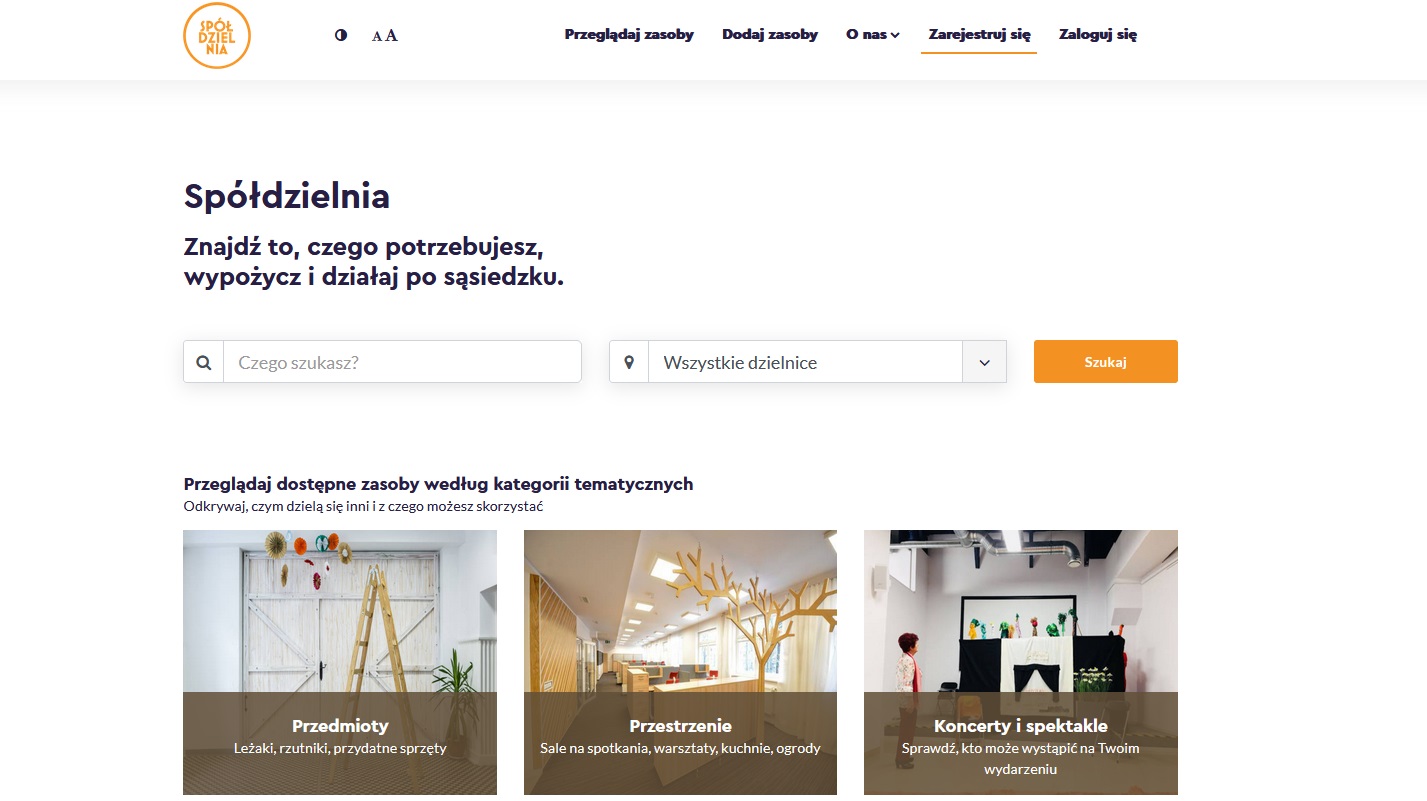
-
Wypełnij krótki formularz. Zawsze na początku rejestrujemy się jako osoba prywatna i wpisujemy swoje dane:
- imię, nazwisko
- adres e-mail
- telefon
- hasło
Po założeniu konta będziemy mogli założyć/dodać do swojego profilu organizację/miejsce/instytucję, która chciałaby się dzielić zasobami.
Podane przez Ciebie imię, nazwisko, adres i telefon - widoczne są dla administratorów i osób zalogowanych w systemie.
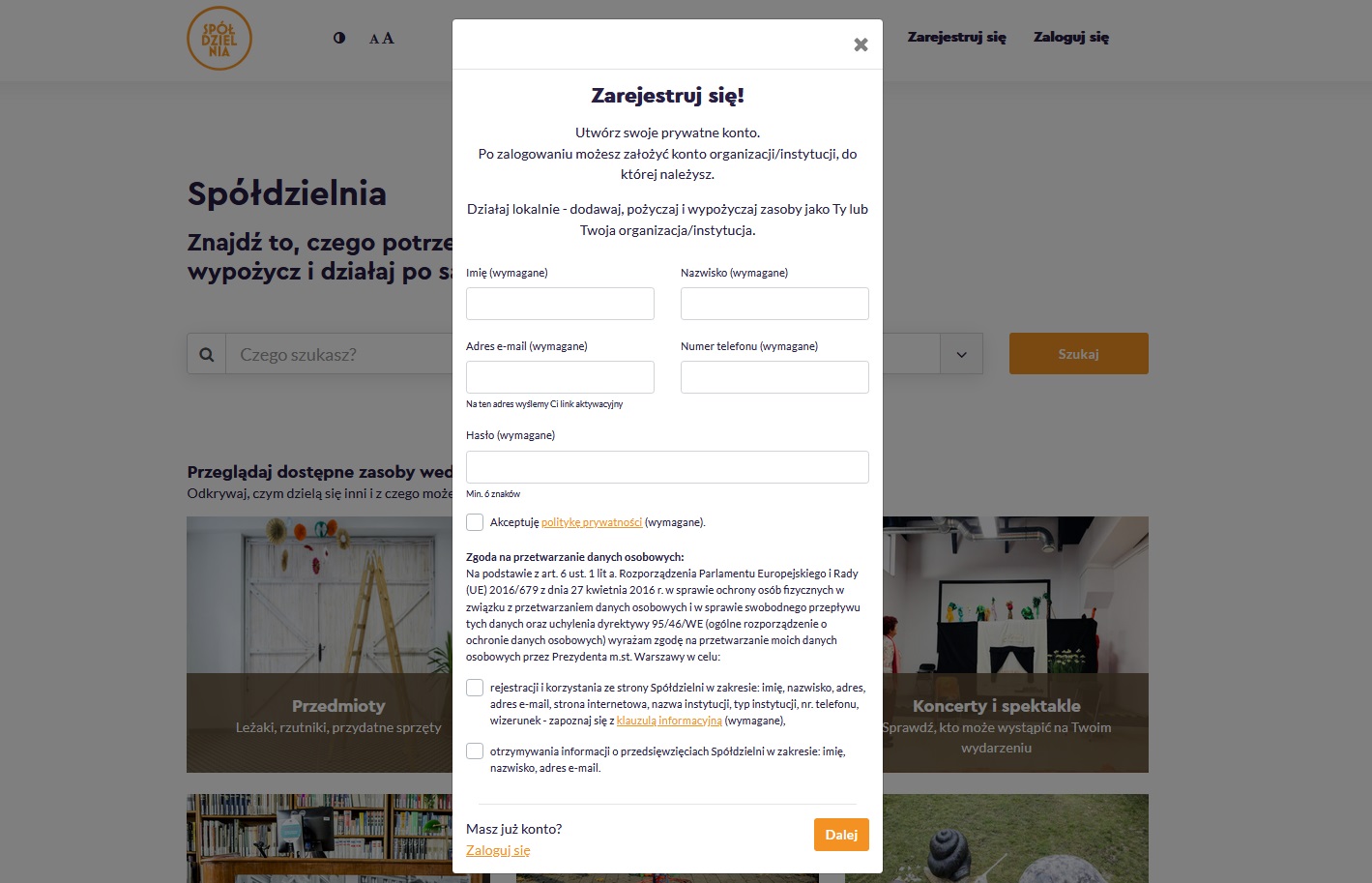
-
Po wypełnieniu formularza i naciśnięciu przycisku DALEJ pojawi się ekran z wprowadzonymi danymi. Po ich sprawdzeniu naciśnij przycisk UTWÓRZ KONTO. Jeżeli chcesz poprawić wprowadzone dane kliknij przycisk WRÓĆ. Ponownie pojawia się formularz z kroku 2. Kiedy wpisane dane są poprawne, zaakceptuj je, klikając DALEJ.
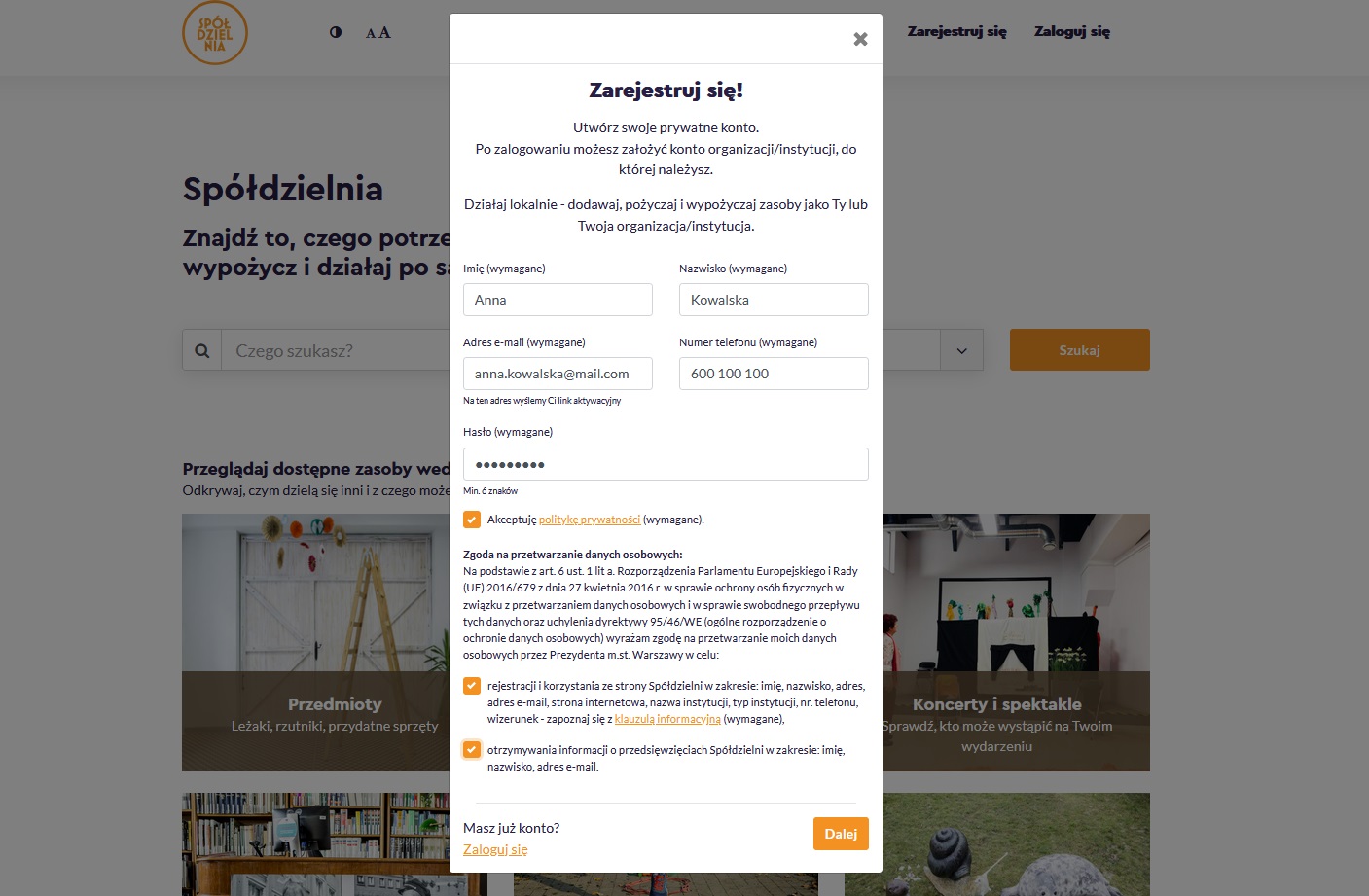
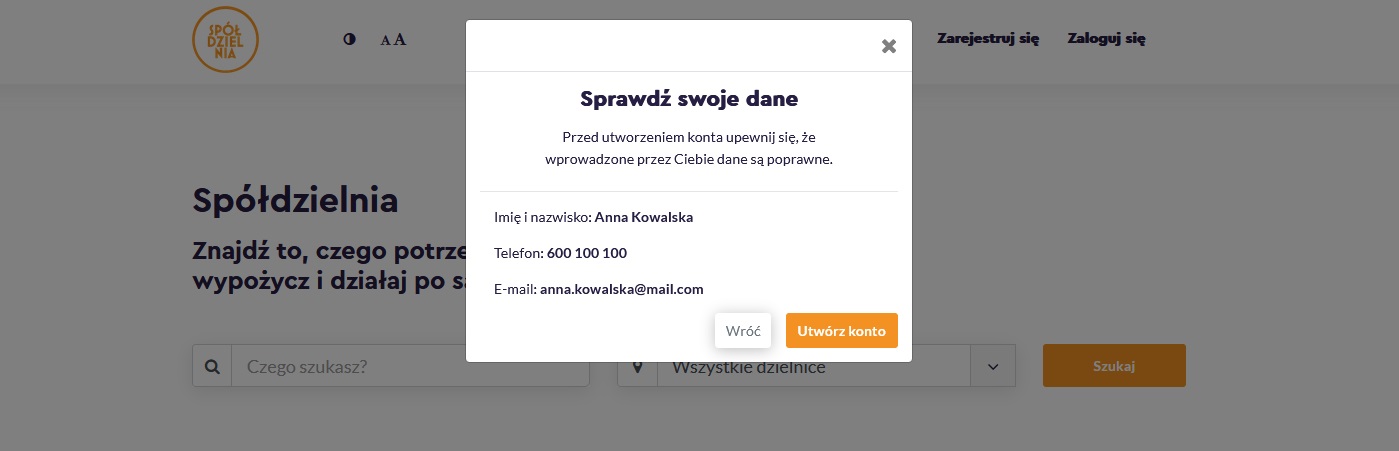
-
Na wskazany adres mailowy wysłany zostanie link aktywacyjny. Aktywuj go. Jeśli nie masz go w skrzynce mailowej sprawdź, czy nie wpadł do SPAMu. Po aktywowaniu linku, czas na logowanie na stronie Spółdzielni.

-
Wybierz zakładkę: Zarejestruj się, w menu na stronie głównej Spółdzielni.
-
-
Zaloguj się na swoje konto. Następnie w menu głównym, po prawej stronie, najedź na swoje imię. Z rozwiniętej zakładki wybierz: mój profil.
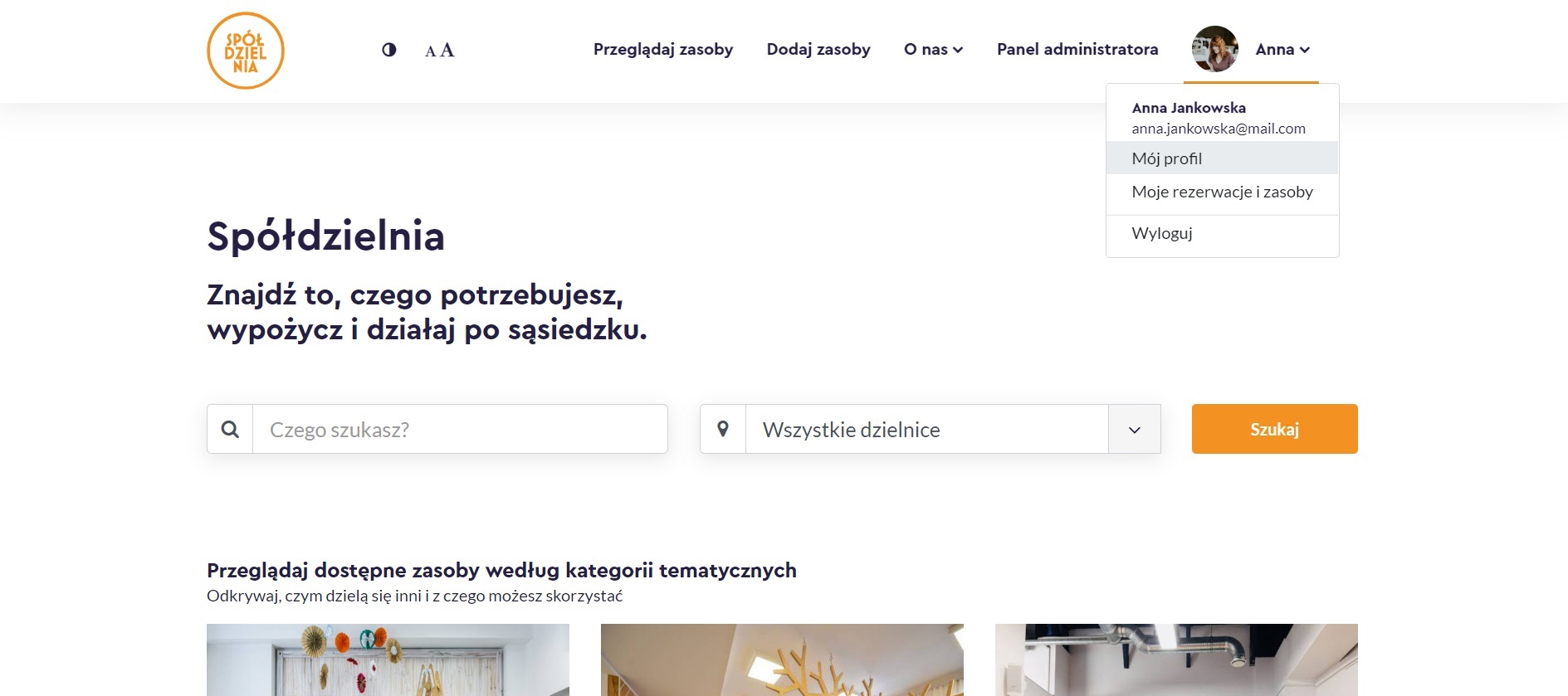
-
W tym miejscu możesz edytować swoje dane osobowe, zmienić hasło lub założyć/edytować profil swojej organizacji.
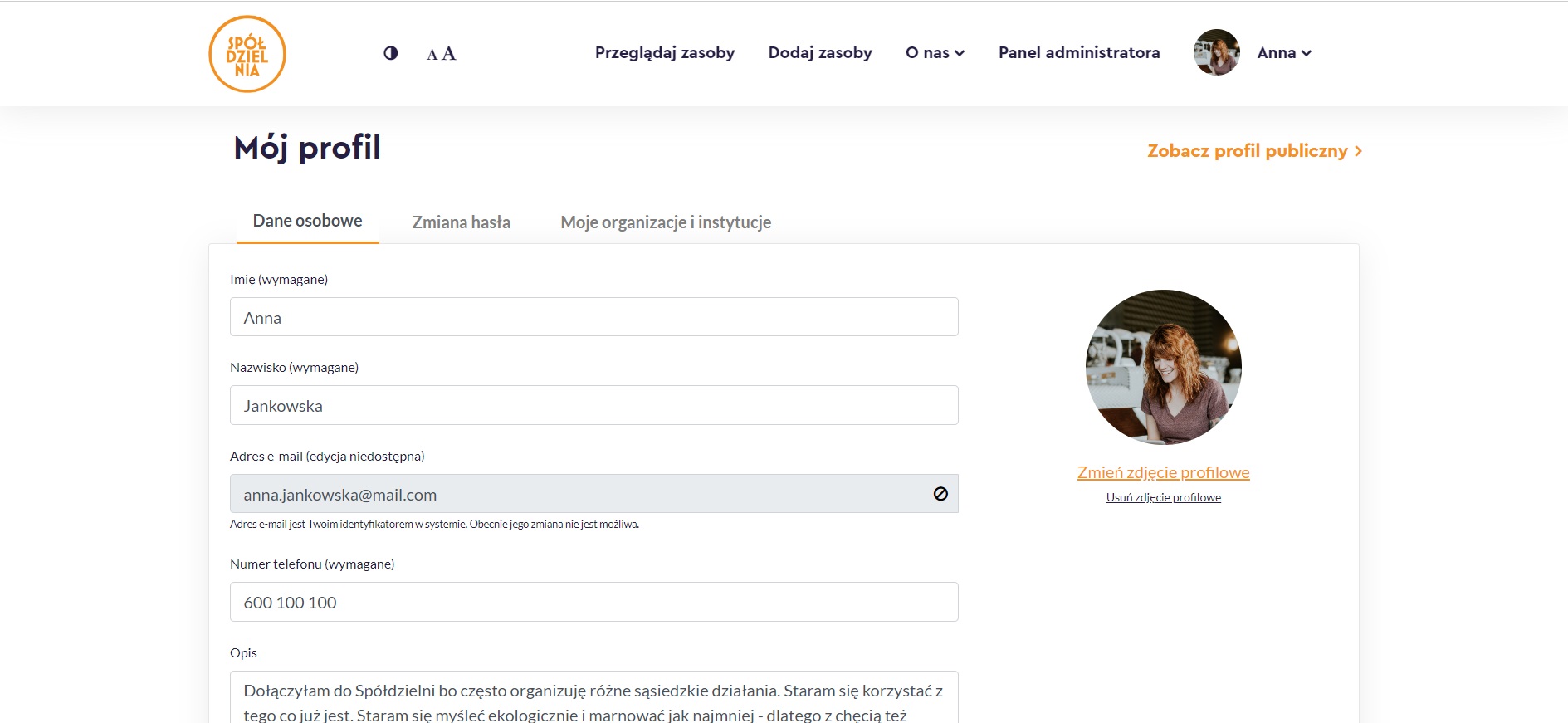
-
Wybierz zakładkę Moje organizacje i instytucje.
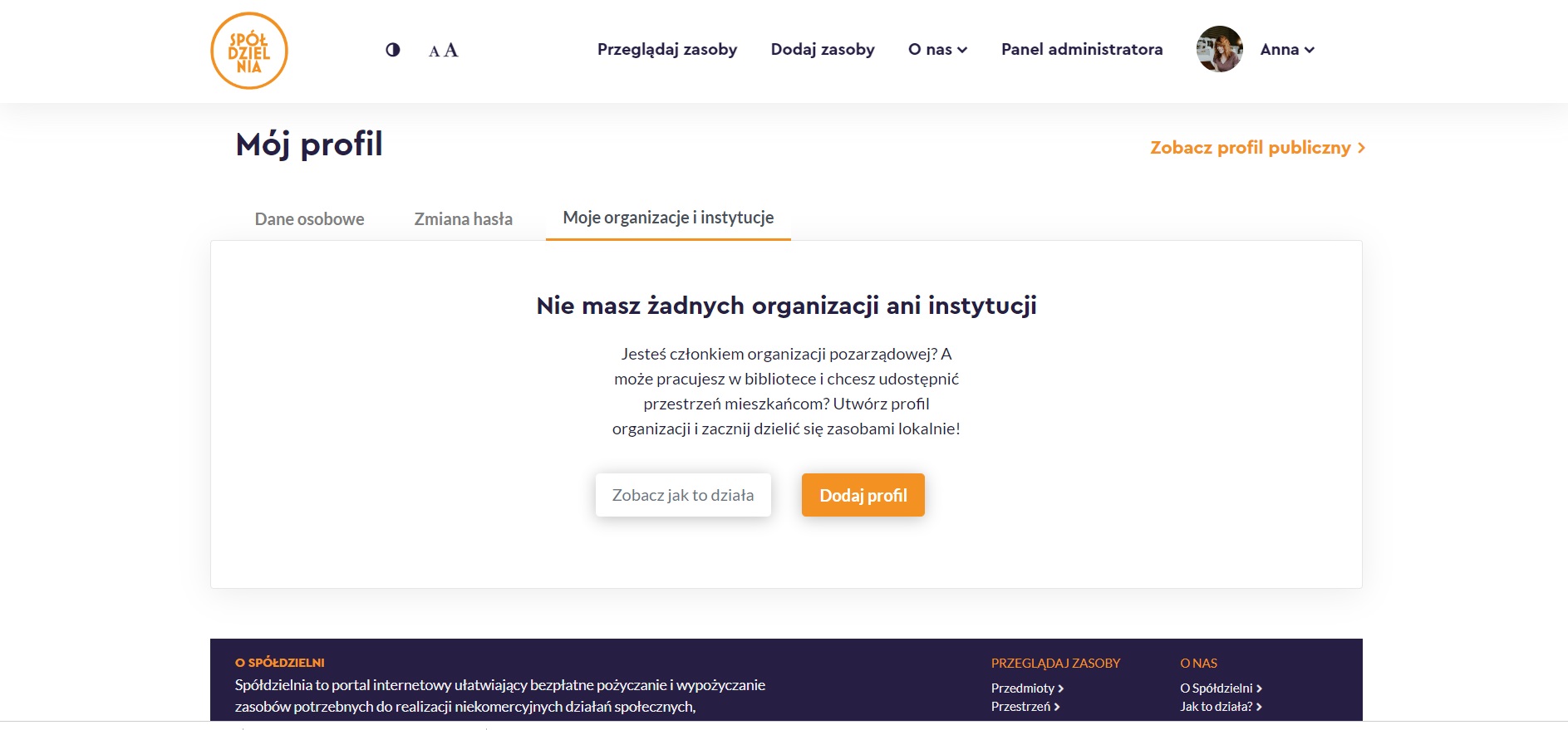 A następnie: Dodaj profil.
A następnie: Dodaj profil.
-
Podążaj za wskazówkami. W kroku pierwszym podaj podstawowe informacje o swojej organizacji. Stworzona przez Ciebie wizytówka będzie widoczna dla innych.
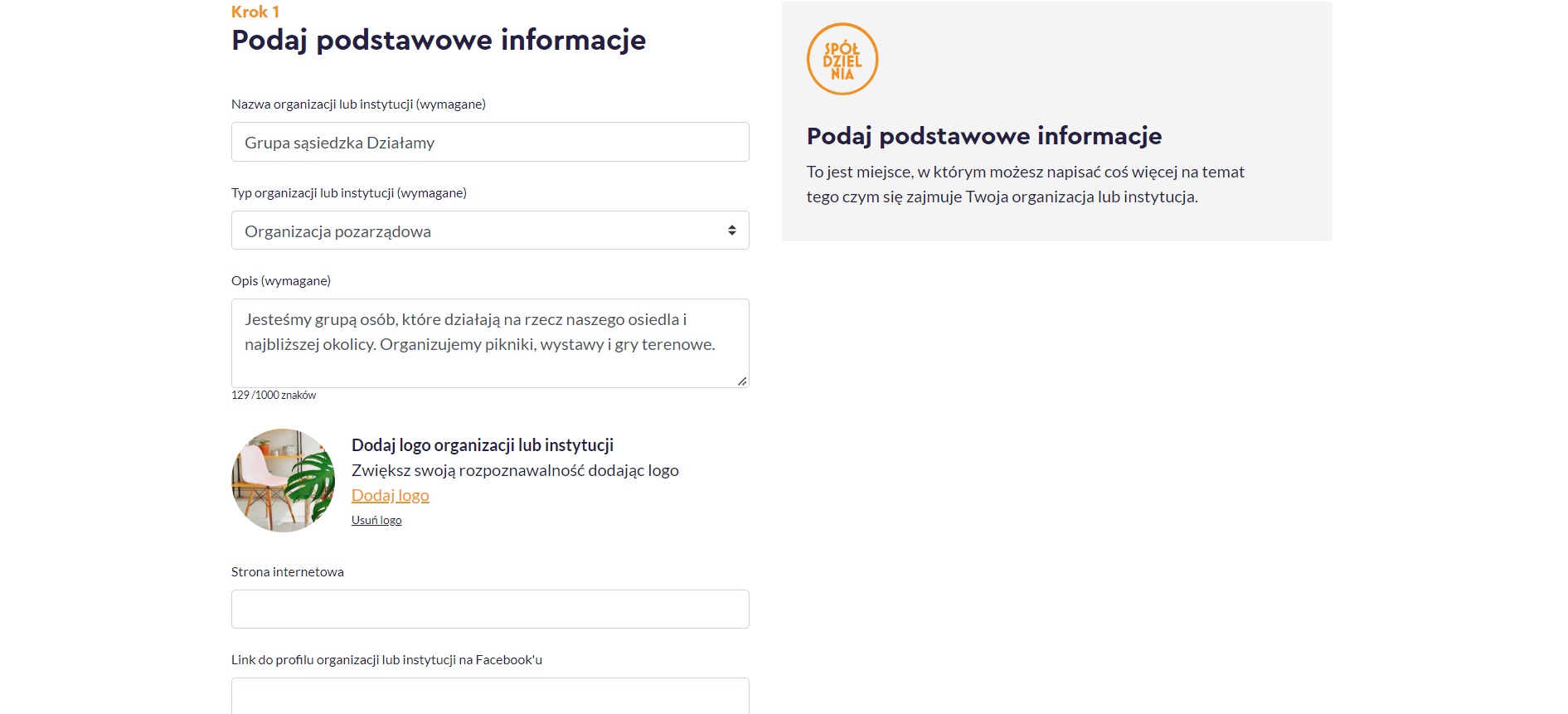
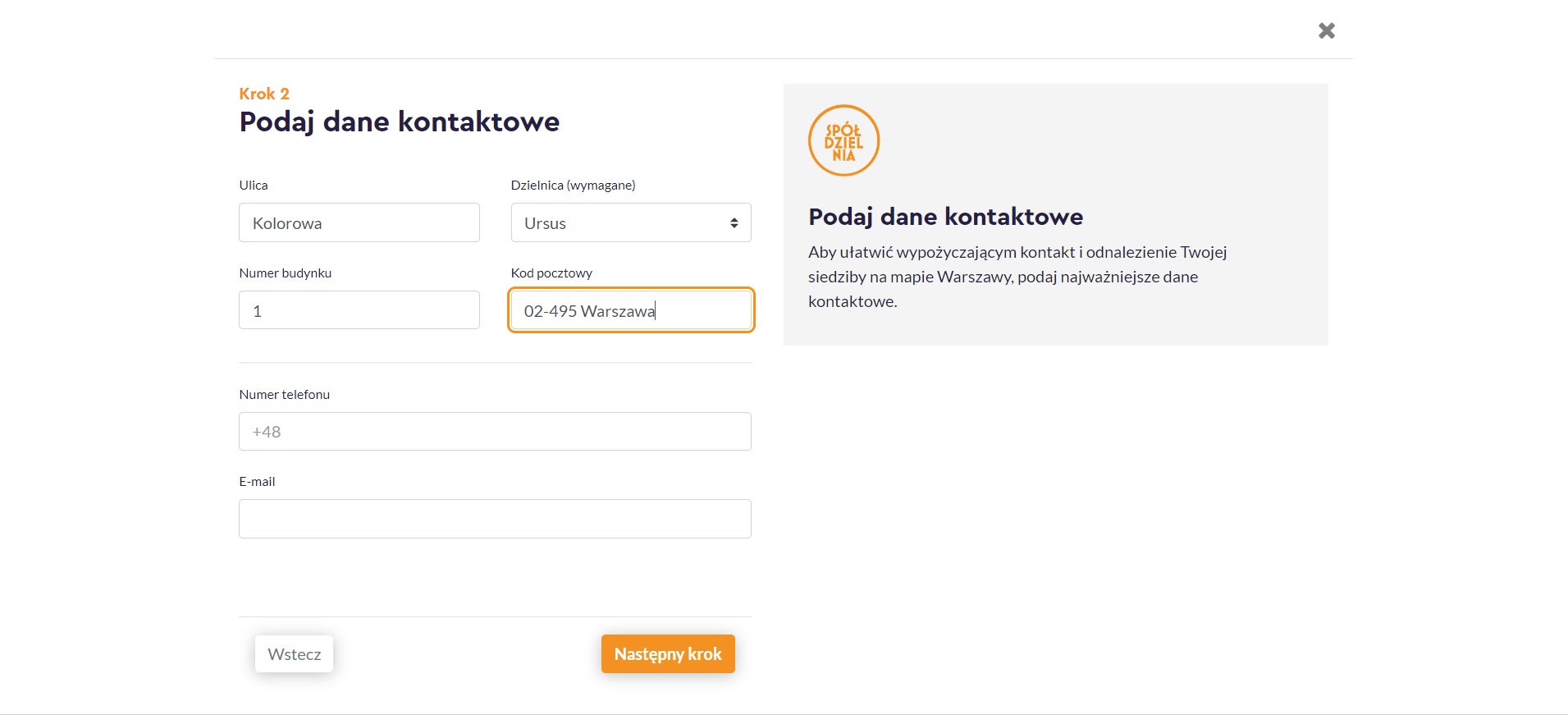 Krok 2 - to dane kontaktowe, a krok 3 - godziny otwarcia.
Krok 2 - to dane kontaktowe, a krok 3 - godziny otwarcia.
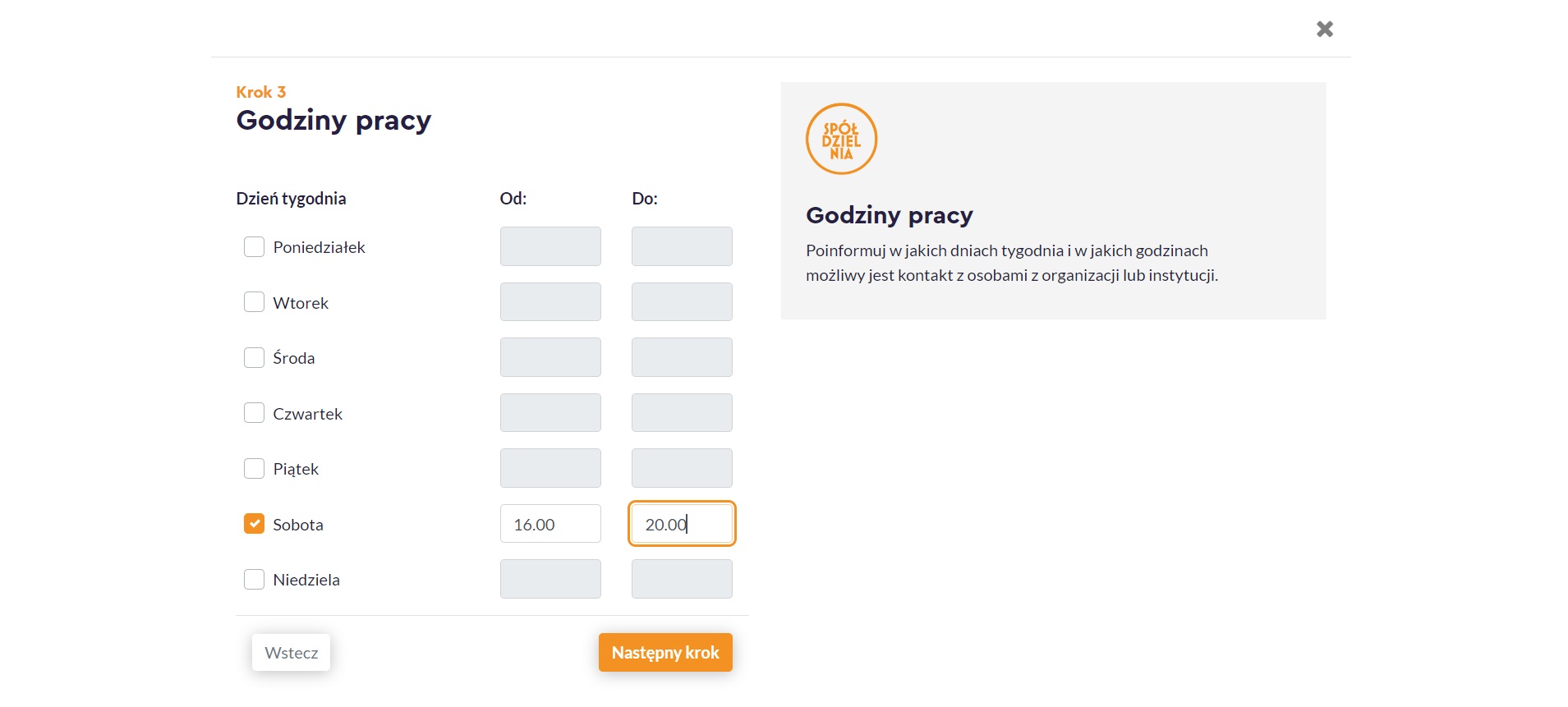 Pamiętaj, w każdej chwili możesz samodzielnie edytować te dane.
Pamiętaj, w każdej chwili możesz samodzielnie edytować te dane.
Ostatni krok to pytanie, czy Twoja organizacja chciałaby należeć do sieci Miejsc Aktywności Lokalnej.
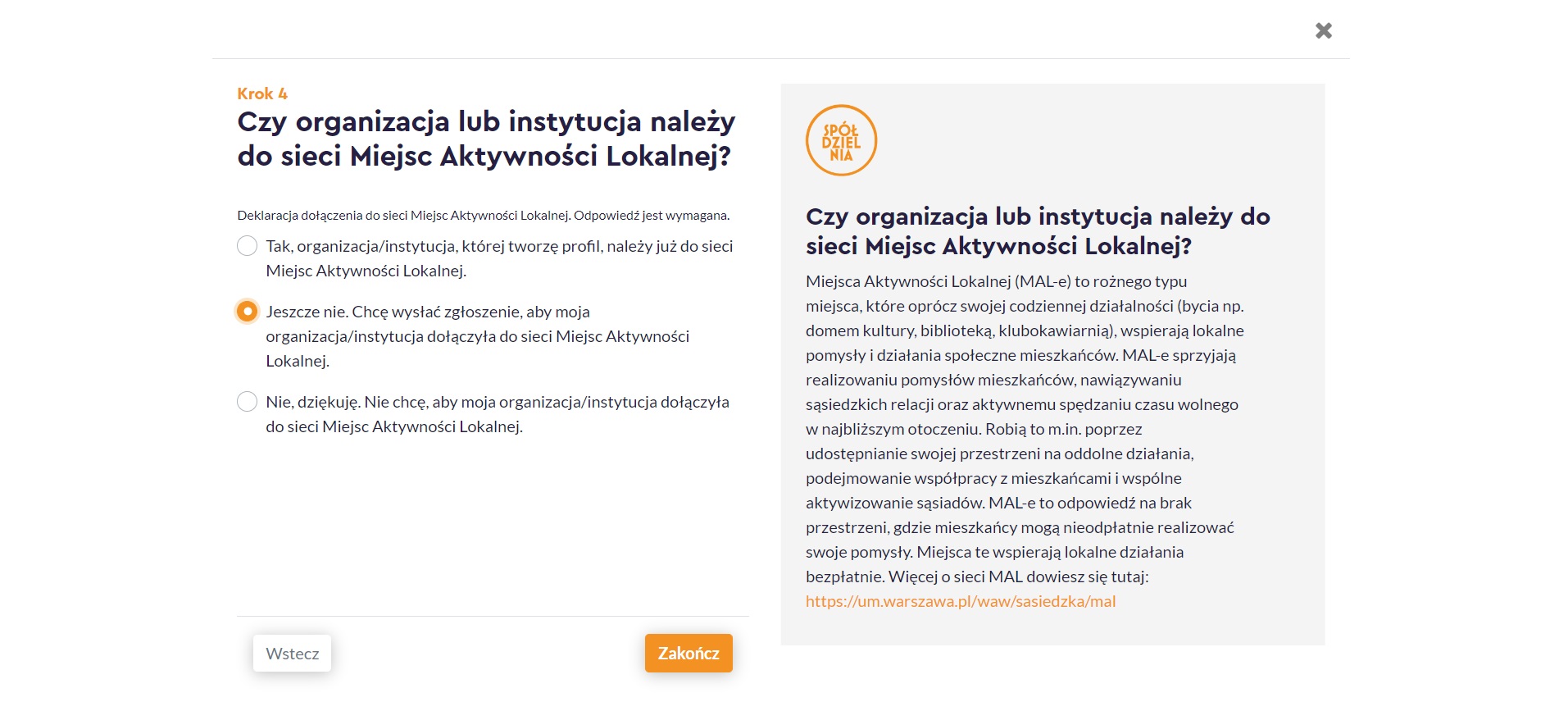
-
Wybierz Zakończ.
Gratulujemy, twoja organizacja ma już swój profil w Spółdzielni.
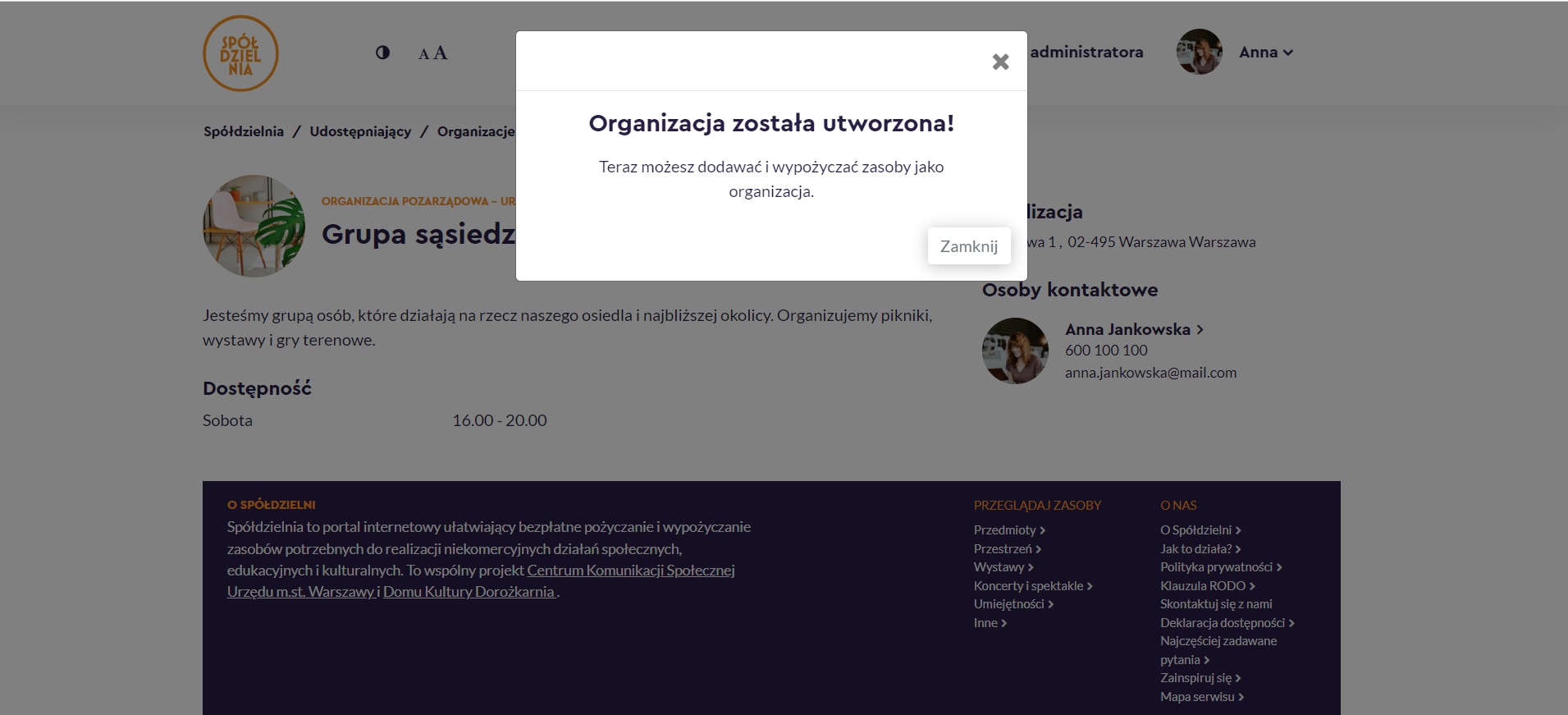
-
Zaloguj się na swoje konto. Następnie w menu głównym, po prawej stronie, najedź na swoje imię. Z rozwiniętej zakładki wybierz: mój profil.
-
-
Zaloguj się na swój profil. Z menu głównego wybierz zakładkę ze swoim imieniem i zdjęciem. Po jej rozwinięciu, wybierz: Profil.

-
Na stronie wyświetli się nam panel edycji profilu organizacji. W każdej chwili możemy edytować 5 zakładek:
- Informacje podstawowe
- Dane kontaktowe
- Godziny pracy
- Osoby
- MAL – czyli przynależność miejsca do sieci Miejsc Aktywności Lokalnej
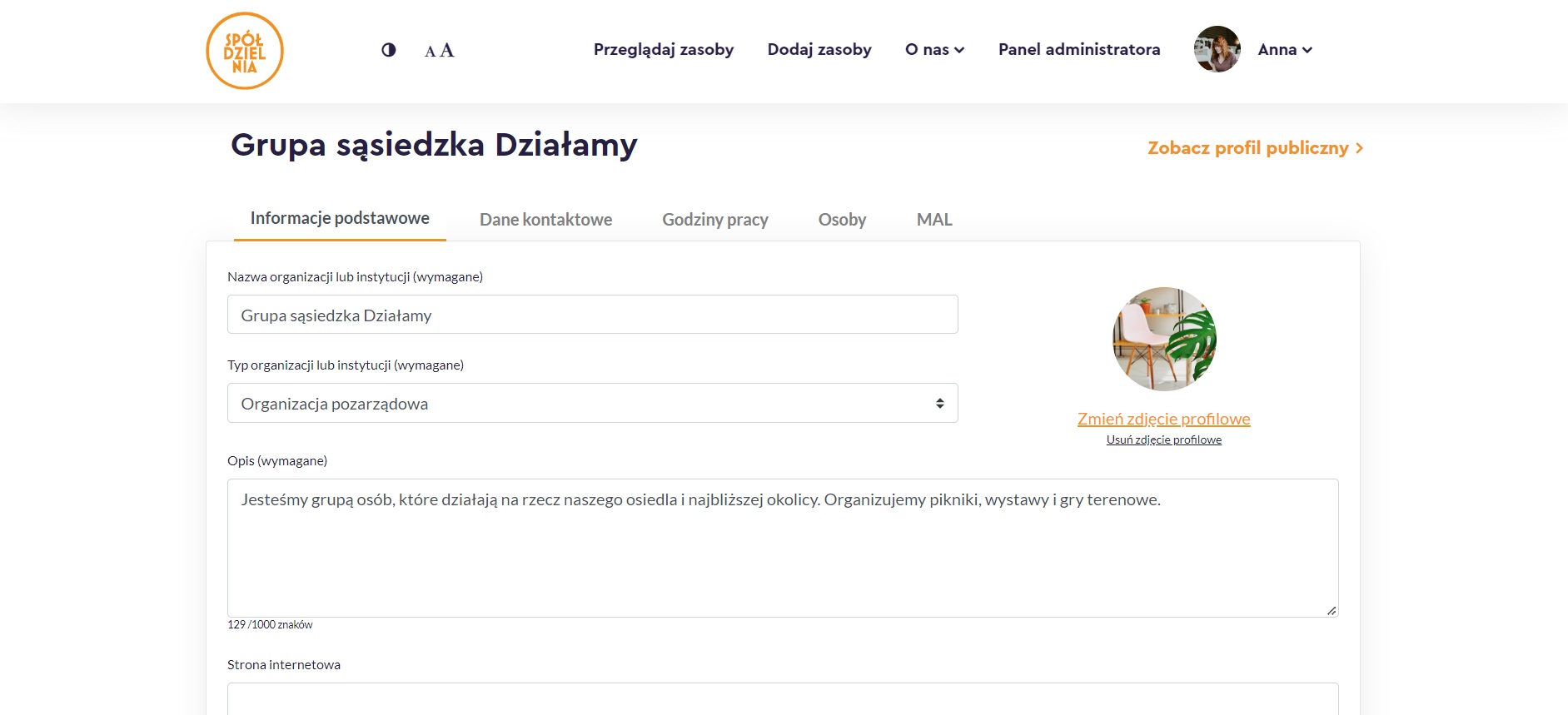
-
Po dokonaniu edycji, kliknij przycisk Zapisz.
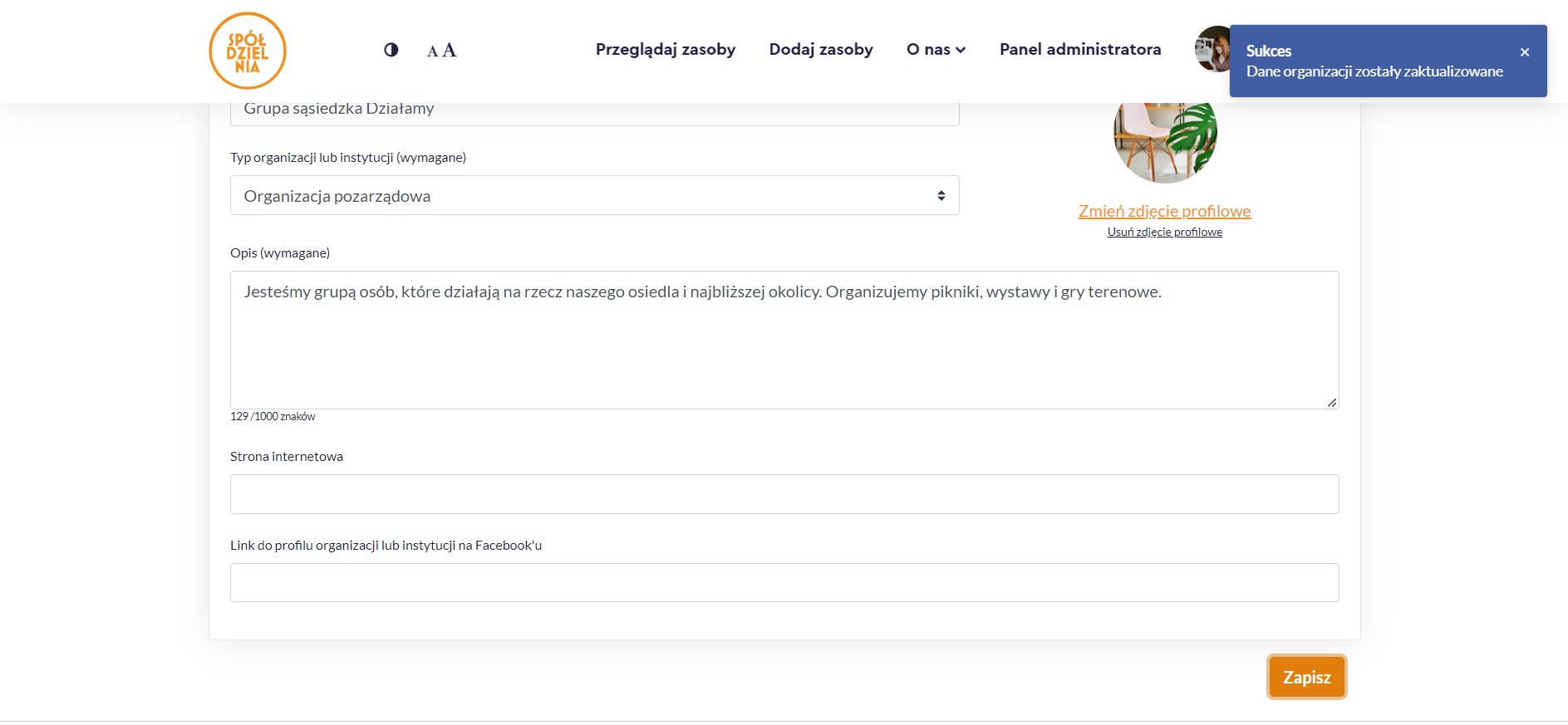 Uwaga: czwarta zakładka - Osoby - daje możliwość wysłania zaproszenia do innych osób,
które współtworzą z Tobą organizację, zastępują Cię, dołączyły do zespołu itp. Zaproszone
przez Ciebie osoby, po zarejestrowaniu się na stronę Spółdzielni, będą miały podpiętą już
założoną przez Ciebie organizację do swojego profilu.
Uwaga: czwarta zakładka - Osoby - daje możliwość wysłania zaproszenia do innych osób,
które współtworzą z Tobą organizację, zastępują Cię, dołączyły do zespołu itp. Zaproszone
przez Ciebie osoby, po zarejestrowaniu się na stronę Spółdzielni, będą miały podpiętą już
założoną przez Ciebie organizację do swojego profilu.
-
Zaloguj się na swój profil. Z menu głównego wybierz zakładkę ze swoim imieniem i zdjęciem. Po jej rozwinięciu, wybierz: Profil.
-
-
Zaloguj się na swoje konto. Z menu głównego wybierz zakładkę ze swoim imieniem i zdjęciem. Po jej rozwinięciu, wybierz: Profil.
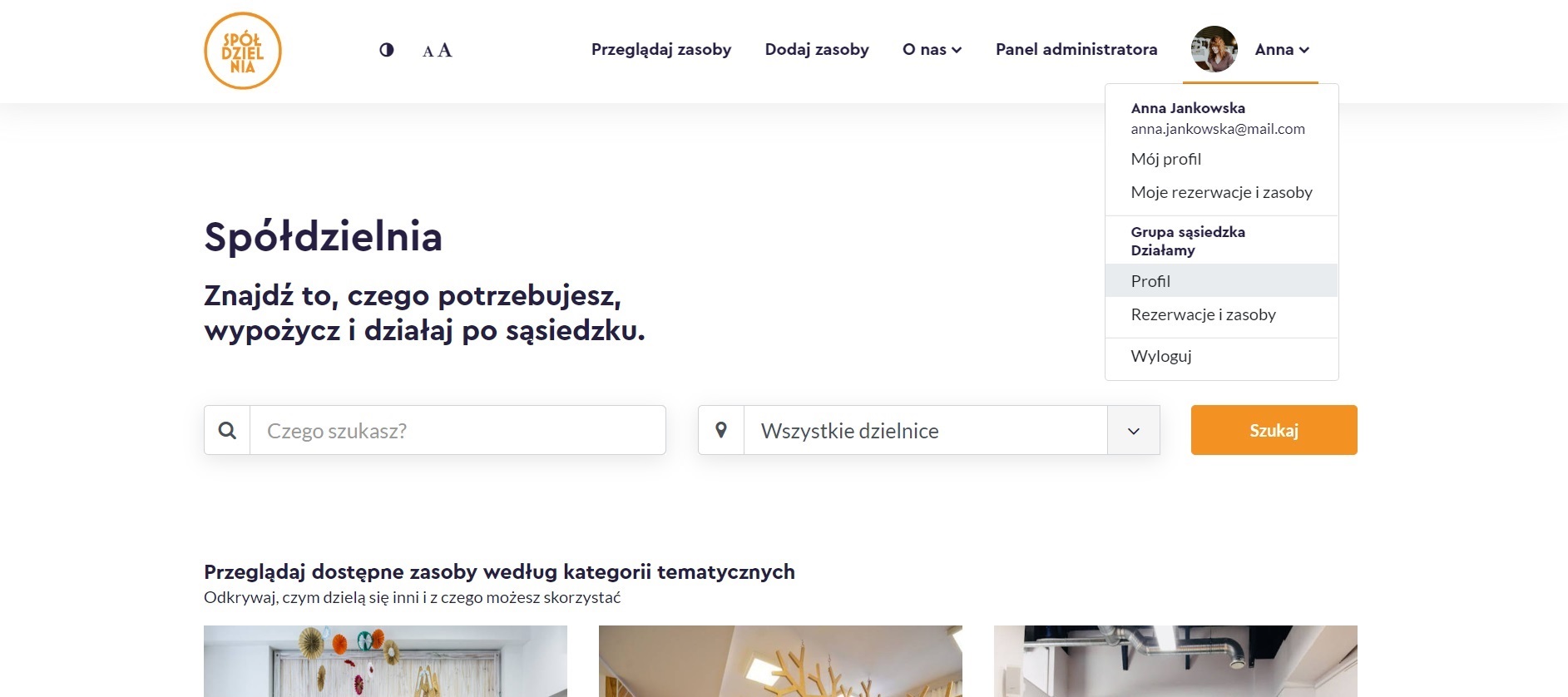
- Na stronie wyświetli się panel edycji profilu organizacji, z pięcioma zakładkami. Wybierz zakładkę: Osoby.
-
Wpisz adres e-mail i wyślij zaproszenie do współprowadzenia organizacji, wybranej
przez siebie osobie. Możesz wysłać zaproszenie i dołączyć do profilu kilka osób,
które współtworzą z Tobą organizację, zastępują Cię, dołączyły do zespołu itp.
Zaproszone przez Ciebie osoby, po zarejestrowaniu się na stronę Spółdzielni, będą
miały podpiętą już założoną przez Ciebie organizację do swojego profilu.
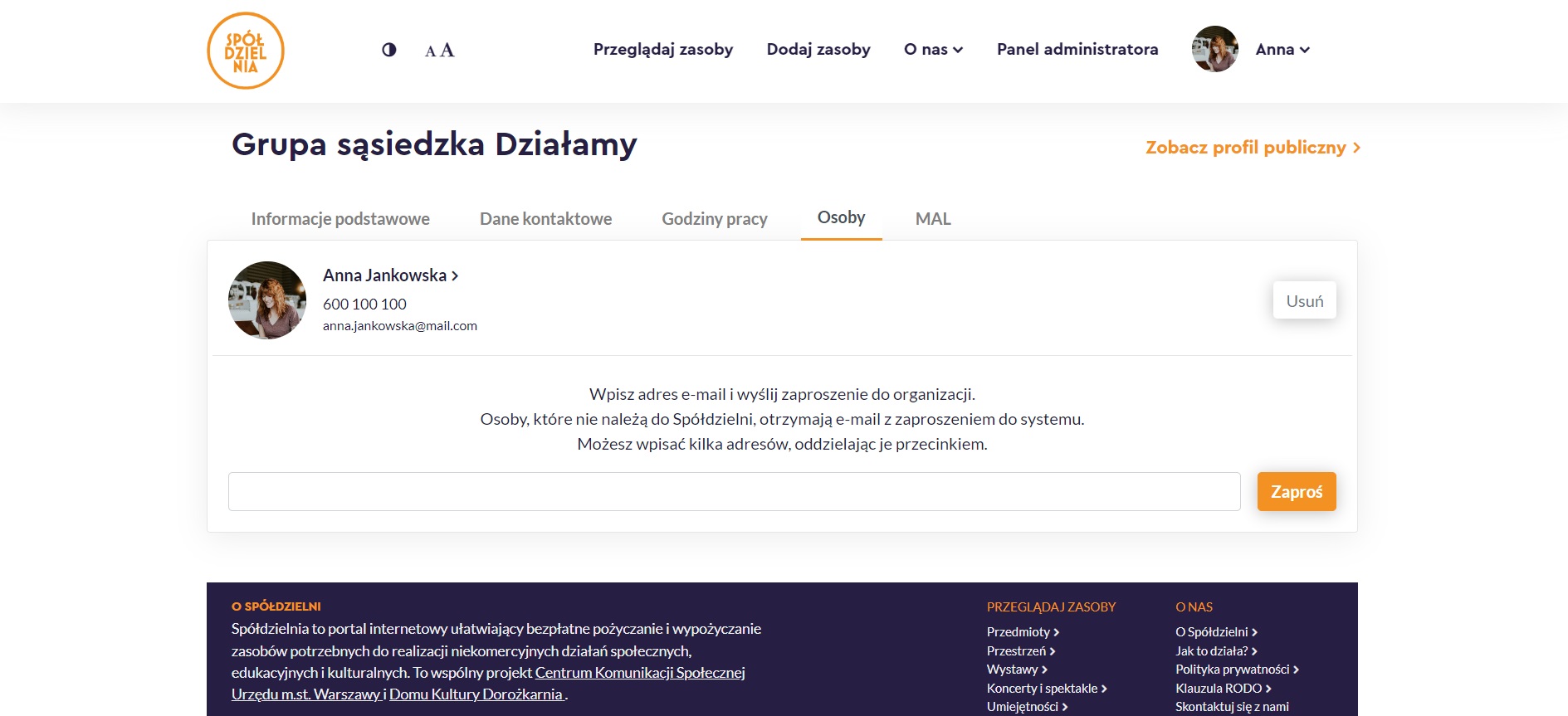
-
Zaloguj się na swoje konto. Z menu głównego wybierz zakładkę ze swoim imieniem i zdjęciem. Po jej rozwinięciu, wybierz: Profil.
-
- Zaloguj się na swoje konto w Spółdzielni.
-
Z menu głównego wybierz: Dodaj zasoby
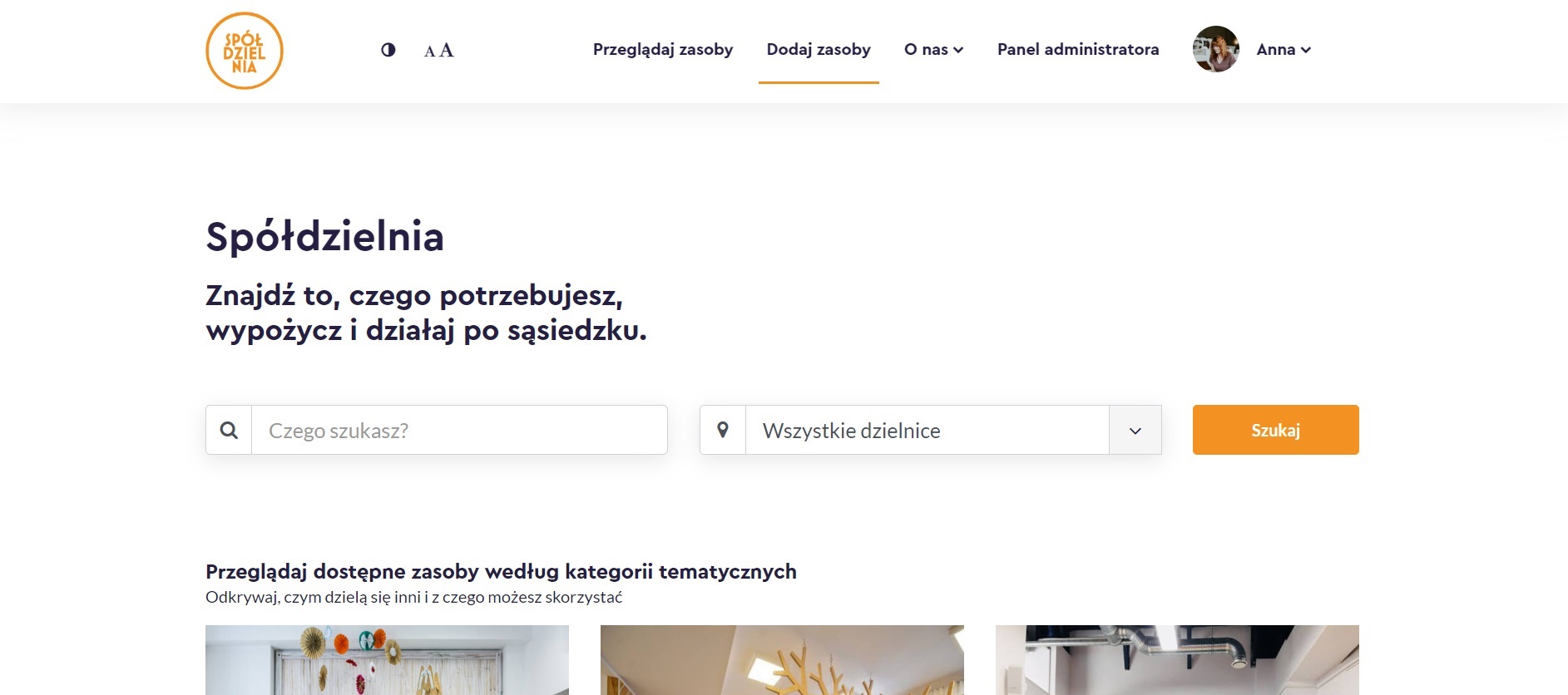
-
Zasoby możesz dodać jako osoba prywatna lub jako Twoja organizacja/instytucja. Wybierz, jako kto chcesz dodać zasób. I przejdź do dodawania zasobu.
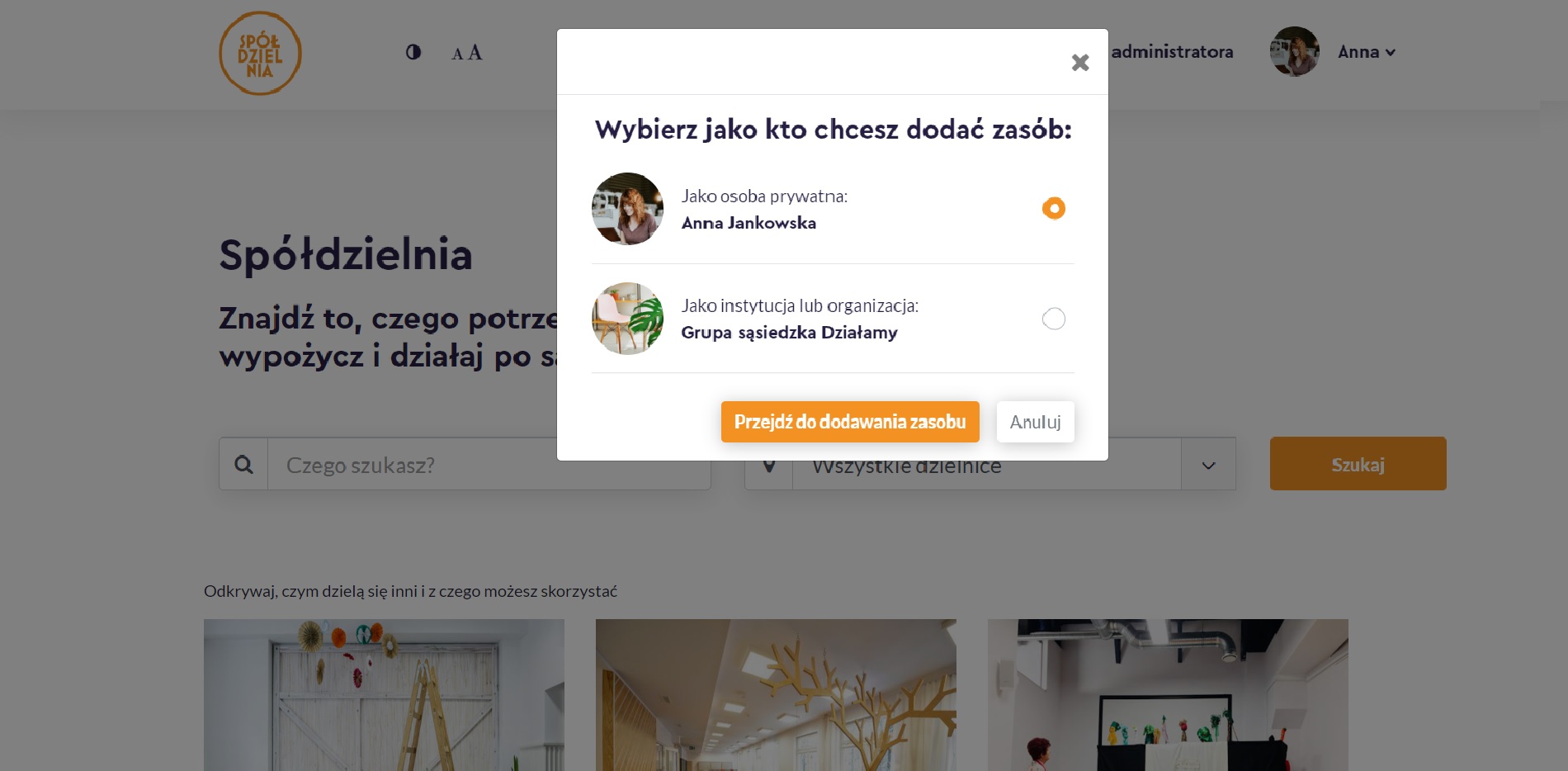
-
Podążając za wskazówkami dodasz zasób, który po akceptacji administratora, będzie widoczny na stronie.
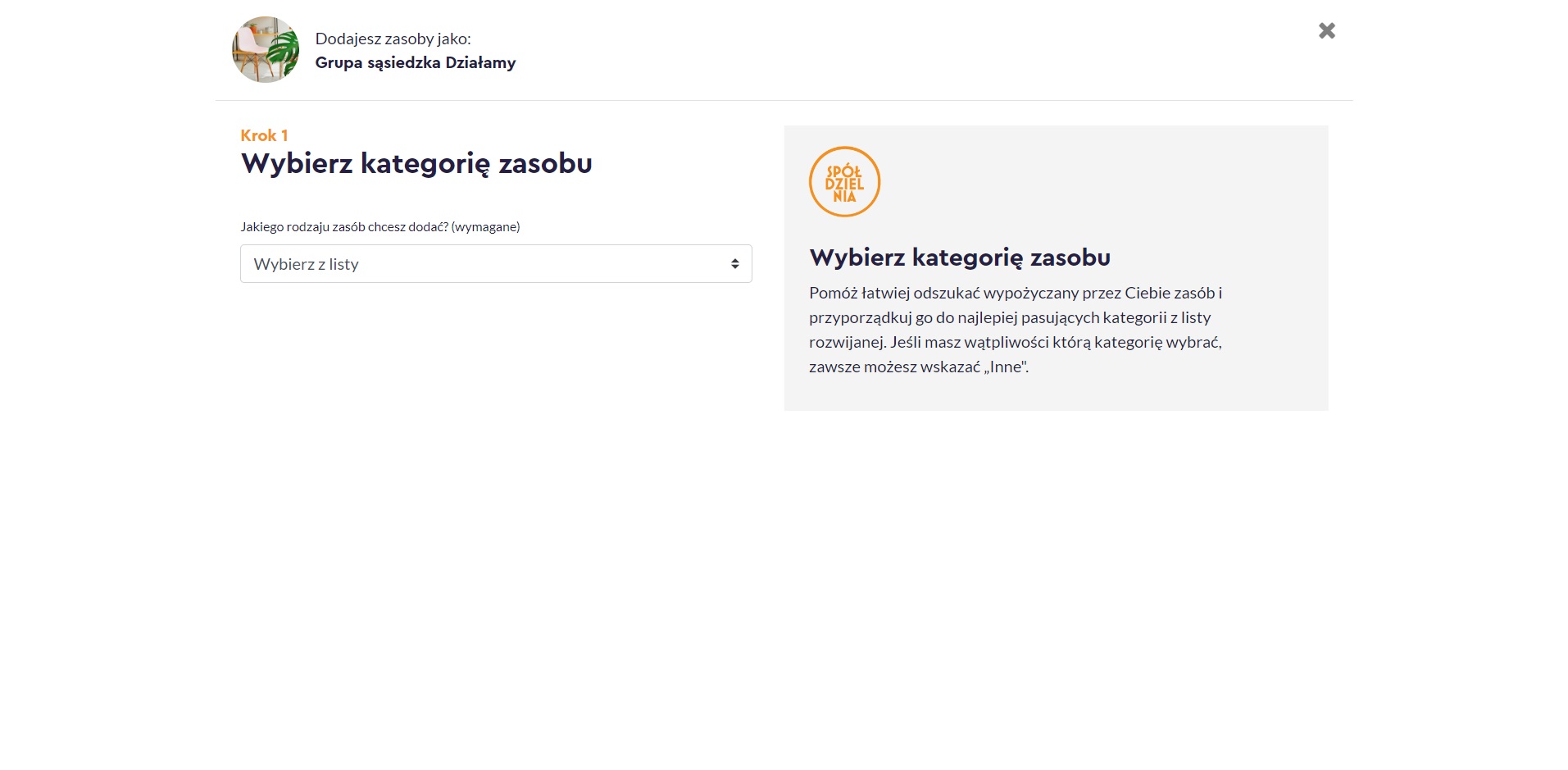
-
-
Poszukujesz konkretnego zasobu? Drabiny, leżaków, namiotu, głośnika itp? Wejdź w menu głównym w zakładkę: Przeglądaj zasoby
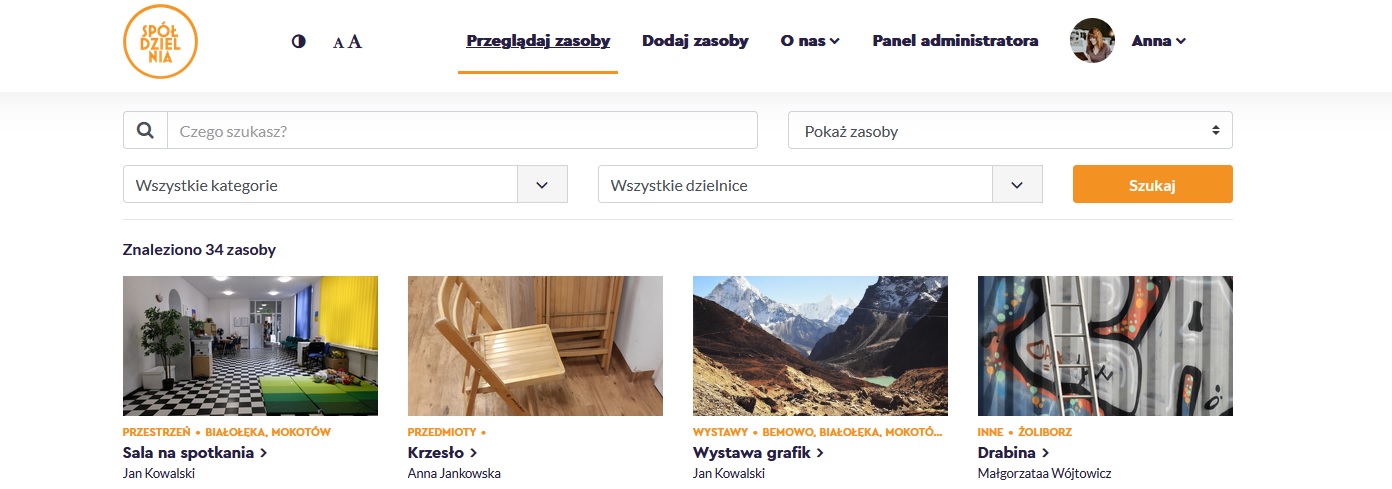
-
Wyszukiwarka ma kilka filtrów. Możesz szukać wpisując konkretny przedmiot w wyszukiwarkę.
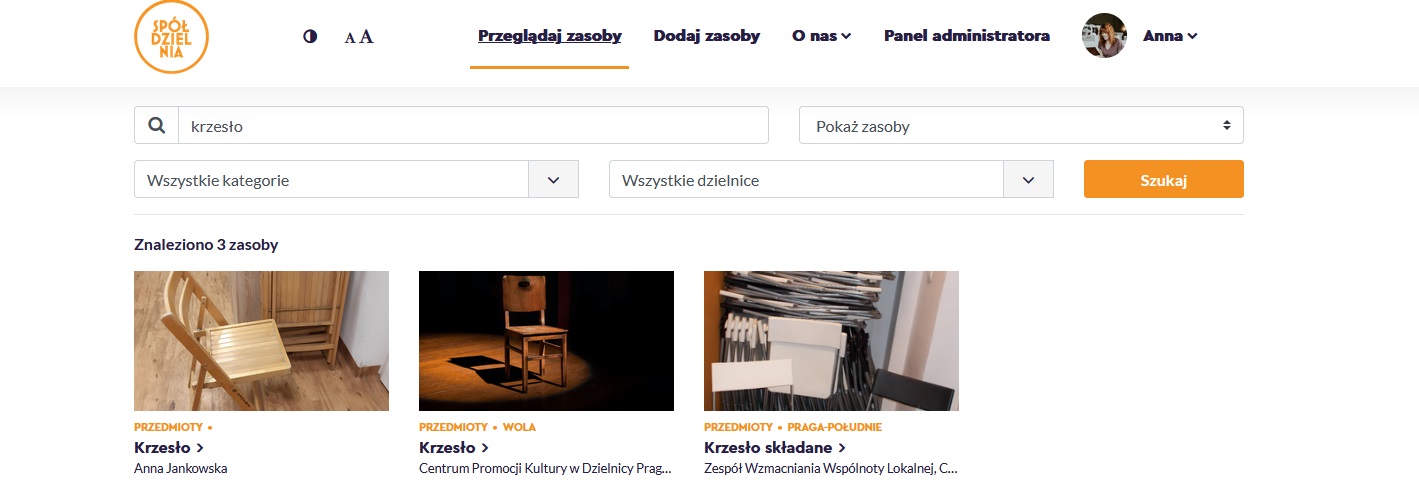 Możesz też wyszukać szukany zasób korzystając z rozwijanej listy kategorii. Możesz wyszukiwać zasoby w konkretnej dzielnicy lub zaznaczyć kilka dzielnic, które cię interesują.
Możesz też wyszukać szukany zasób korzystając z rozwijanej listy kategorii. Możesz wyszukiwać zasoby w konkretnej dzielnicy lub zaznaczyć kilka dzielnic, które cię interesują.
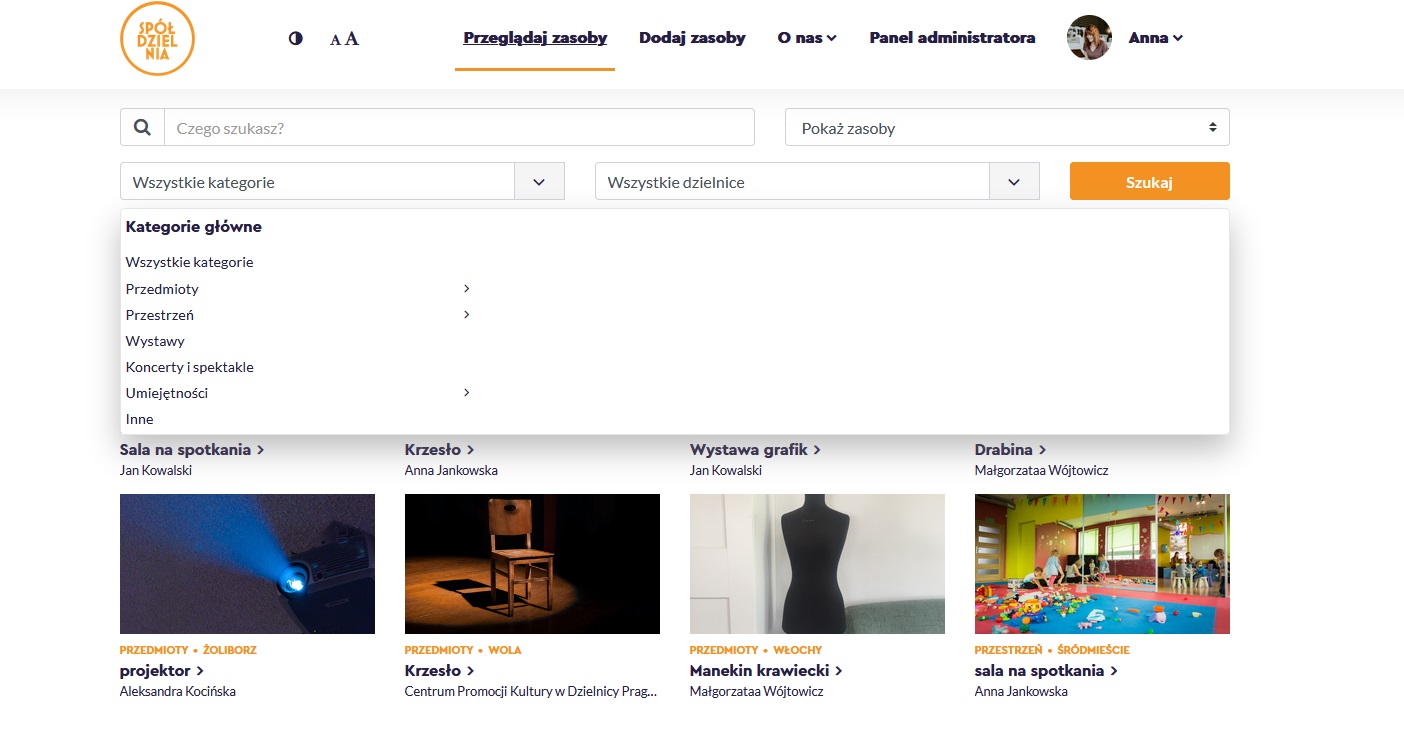
-
Po wyszukiwanie zasobu, kliknij na interesujące Cię ogłoszenie – dzięki temu wyświetlą ci się szczegóły ogłoszenia razem z kontaktem do opiekunów danego zasobu.
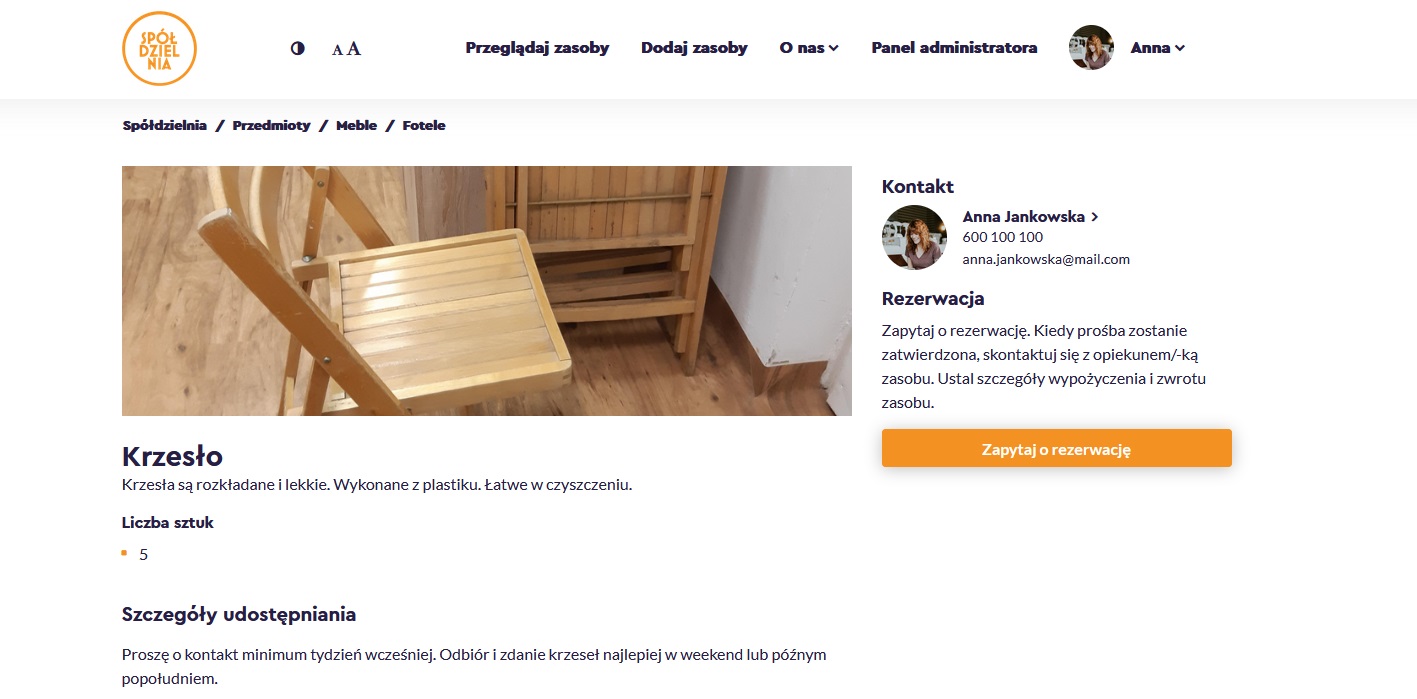
- Jeśli jesteś zainteresowany wysłaniem zapytania o rezerwację - zaloguj się na swoje konto i zaznacz: Zapytaj o rezerwację. Osoba zamieszczająca ogłoszenie otrzyma wiadomość z Twoim zapytaniem. Może je anulować lub zaakceptować. W przypadku braku odpowiedzi, warto skontaktować się z opiekunem/ką zasobu i dopytać o możliwości wypożyczenia.
-
Poszukujesz konkretnego zasobu? Drabiny, leżaków, namiotu, głośnika itp? Wejdź w menu głównym w zakładkę: Przeglądaj zasoby
-
-
Dostałeś/aś maila, że ktoś jest zainteresowany rezerwacją Twojego zasobu?

-
Aby zobaczyć rezerwacje kliknij w mailu link Przejdź do rezerwacji lub wejdź w zakładkę Rezerwacje i zasoby w profilu prywatnym lub reprezentowanej instytucji/organizacji.
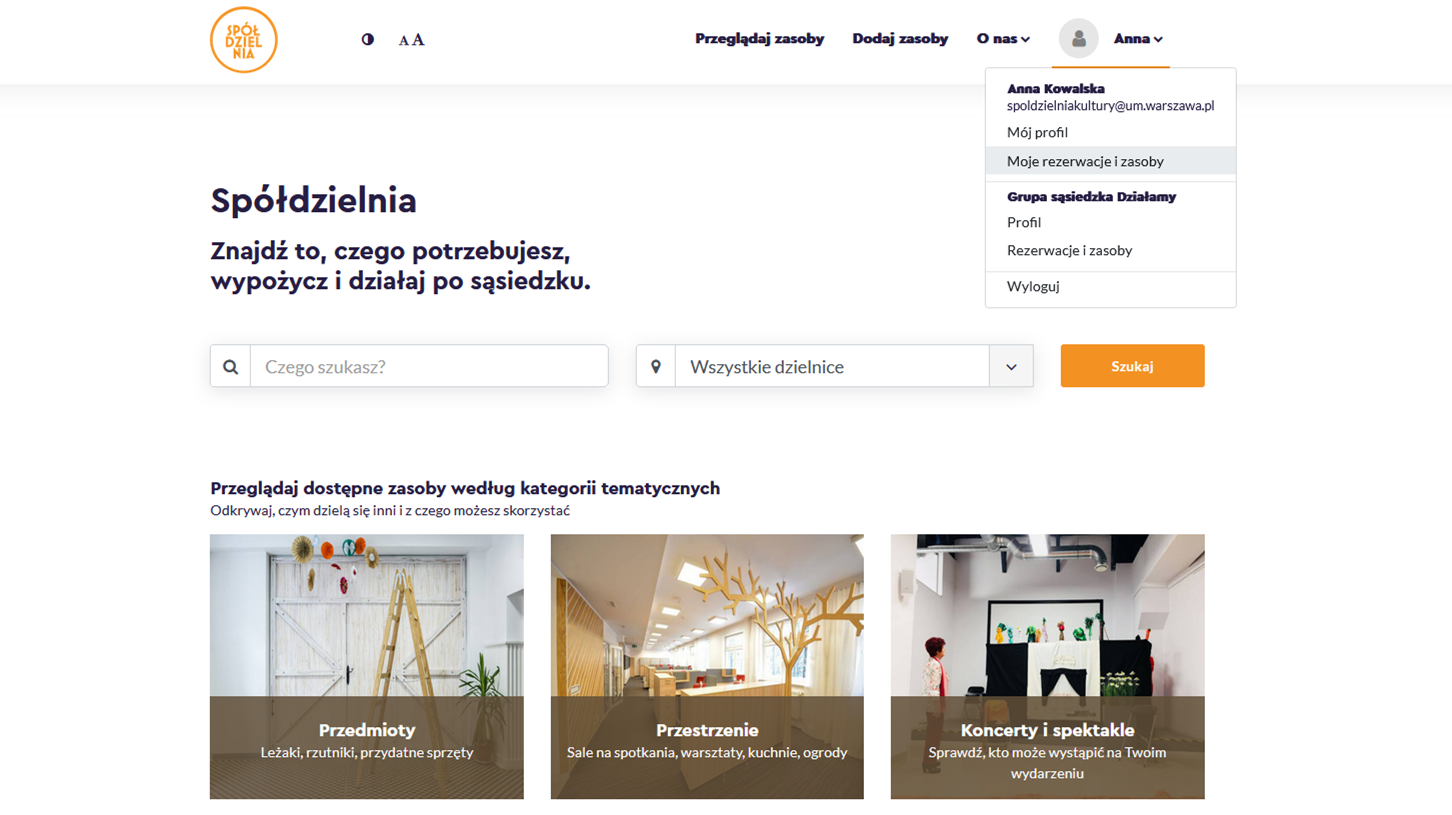
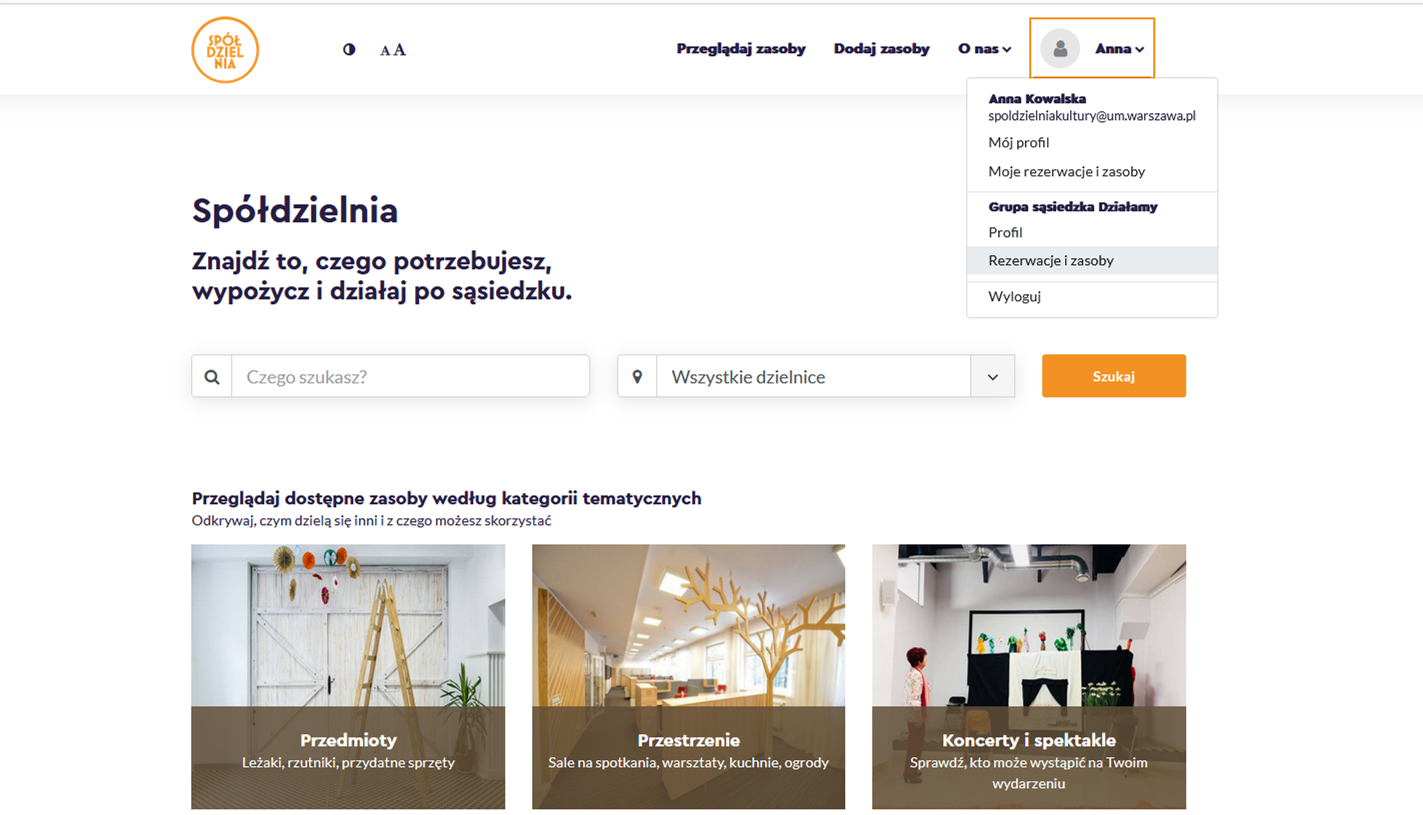
-
W panelu rezerwacji możesz zobaczyć wszystkie prośby o zarezerwowanie zasobów.
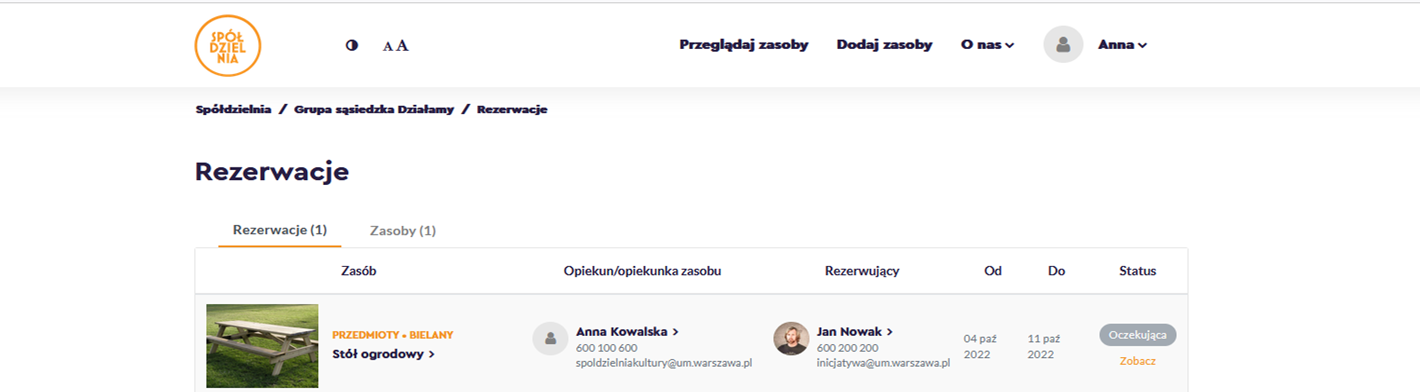
-
Po kliknięciu przycisku „Zobacz” możesz przeczytać treść nowych rezerwacji. Potwierdź rezerwację lub odrzuć prośbę o rezerwację zasobu.
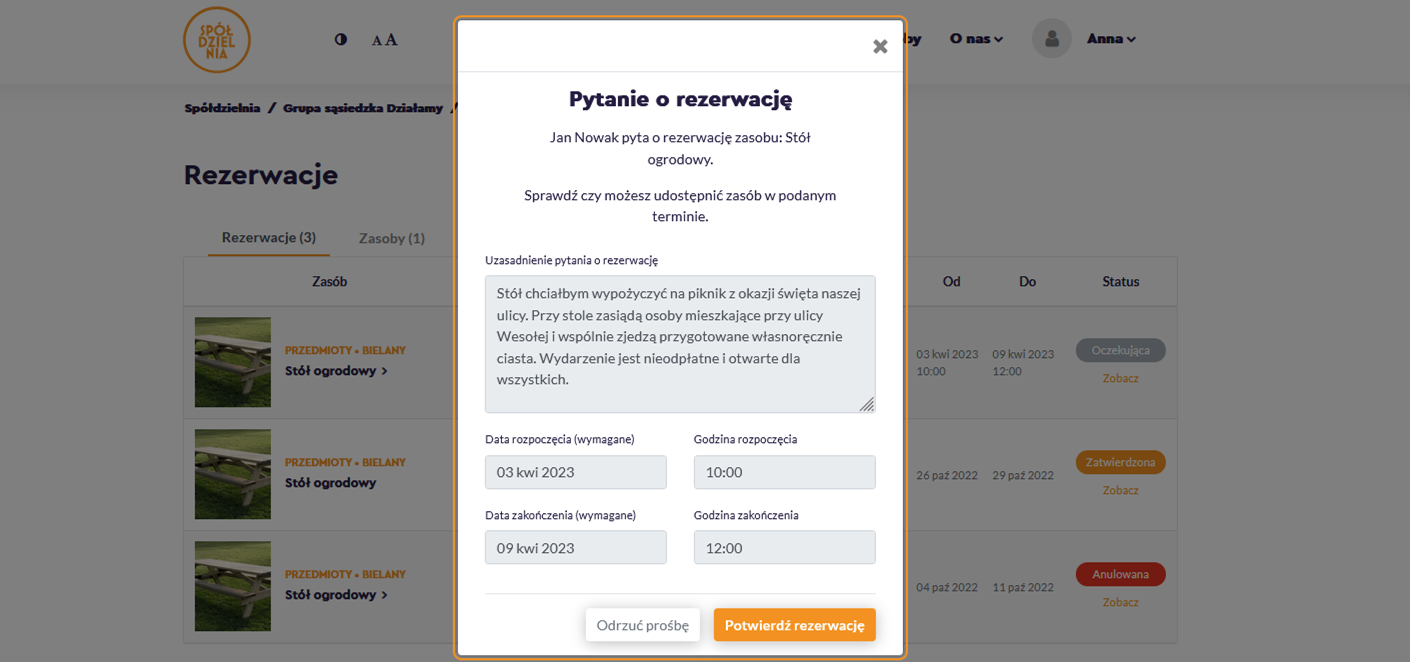
-
Osoba, która chciała wypożyczyć zasób może zobaczyć status swoich rezerwacji w zakładce „Moje rezerwacje i zasoby”.
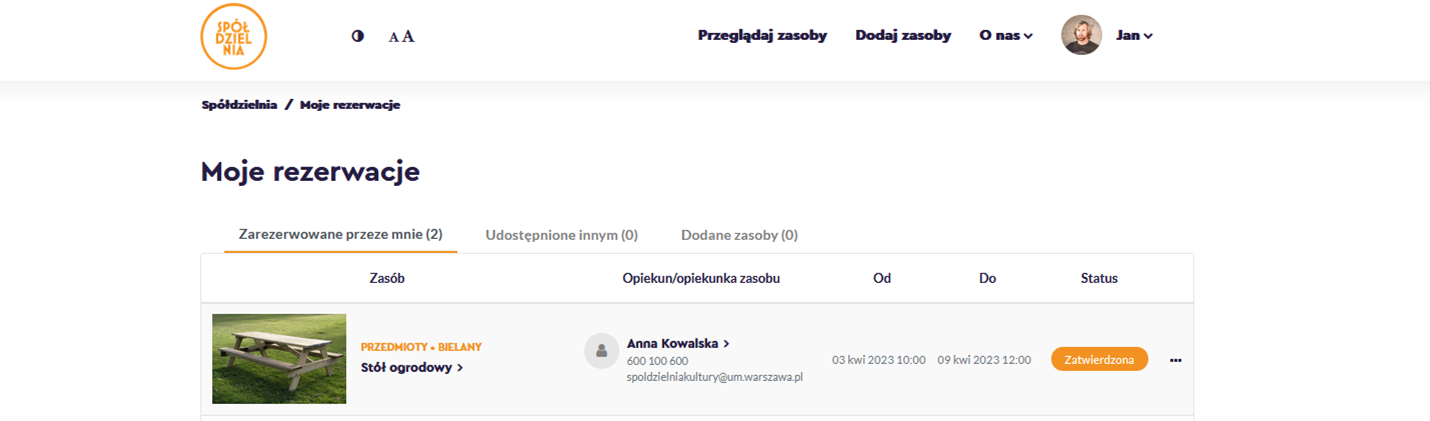
-
Dostałeś/aś maila, że ktoś jest zainteresowany rezerwacją Twojego zasobu?
-
-
Każdy z zalogowanych użytkowników może poprosić o zarezerwowanie zasobów. Rezerwacja wymaga akceptacji opiekuna zasobu i nie jest jednoznaczna z wypożyczeniem zasobu.
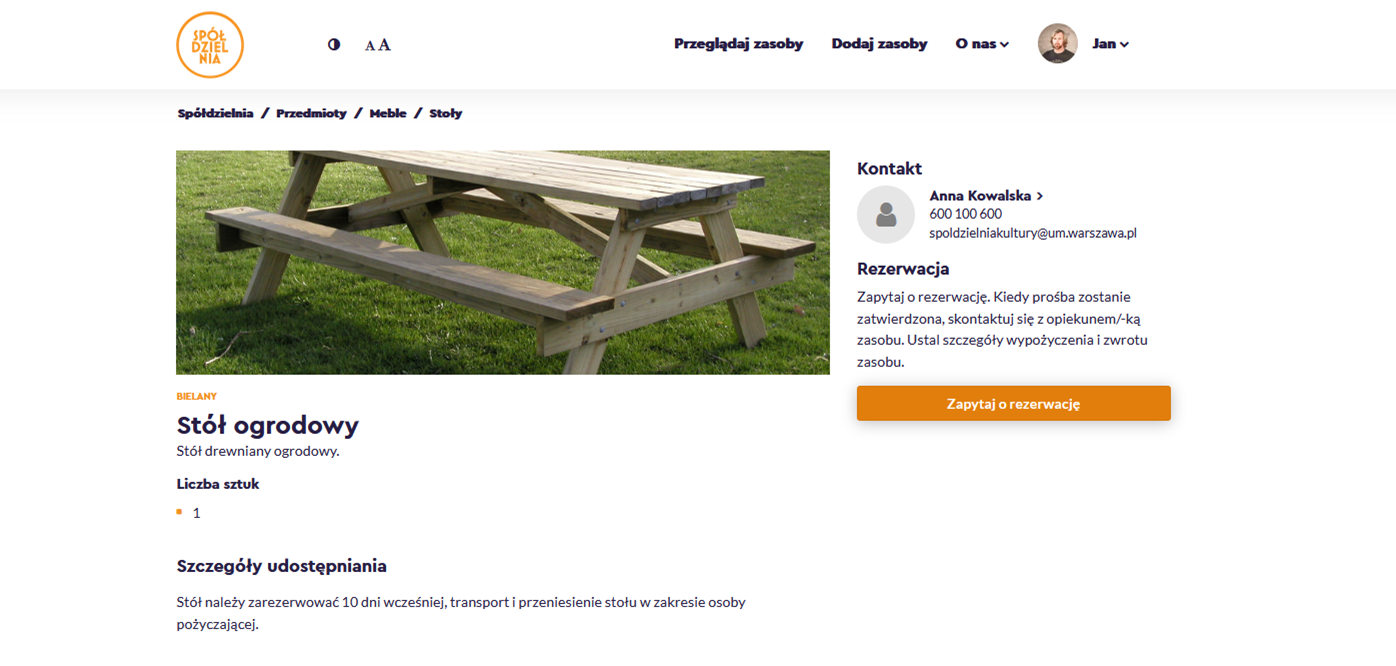
-
Wypełnij formularz rezerwacji, który ułatwi opiekunowi zasobu decyzję o wypożyczeniu Ci przedmiotu.
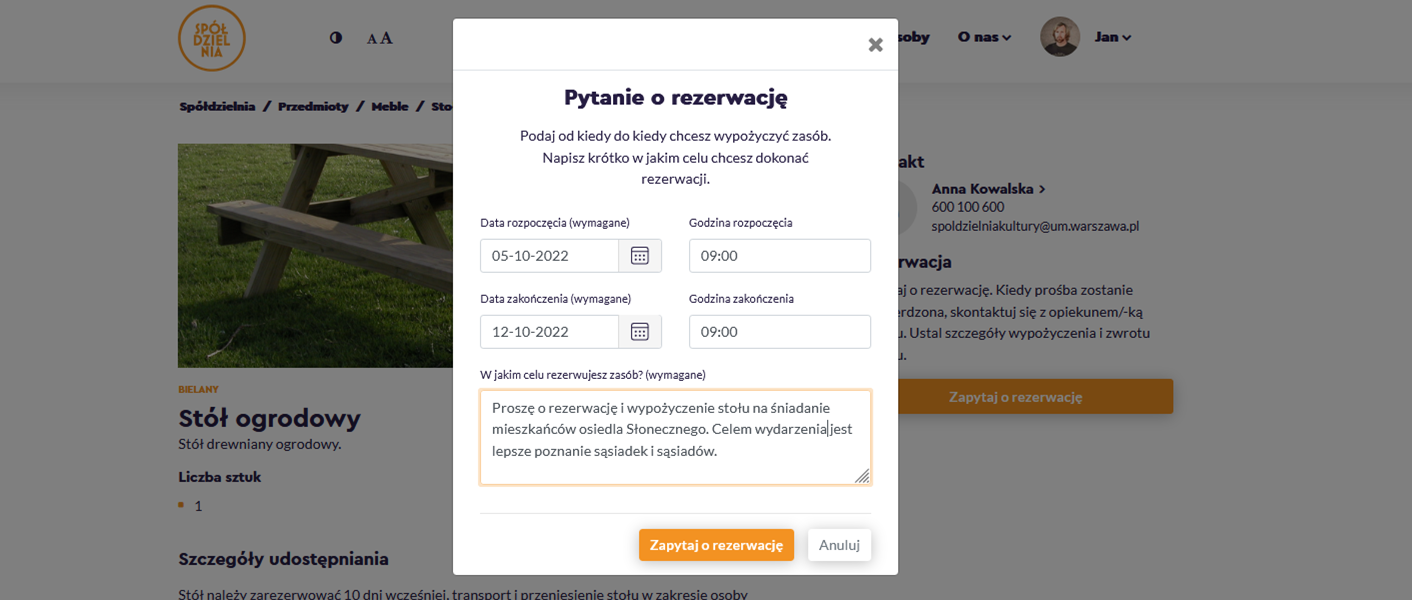
-
Opiekun danego zasobu dostanie maila z Twoją prośbą o rezerwację zasobu.

-
Status swojej rezerwacji możesz sprawdzić klikając w rozwijanym menu z imieniem i zdjęciem zakładkę: Moje rezerwacje i zasoby.
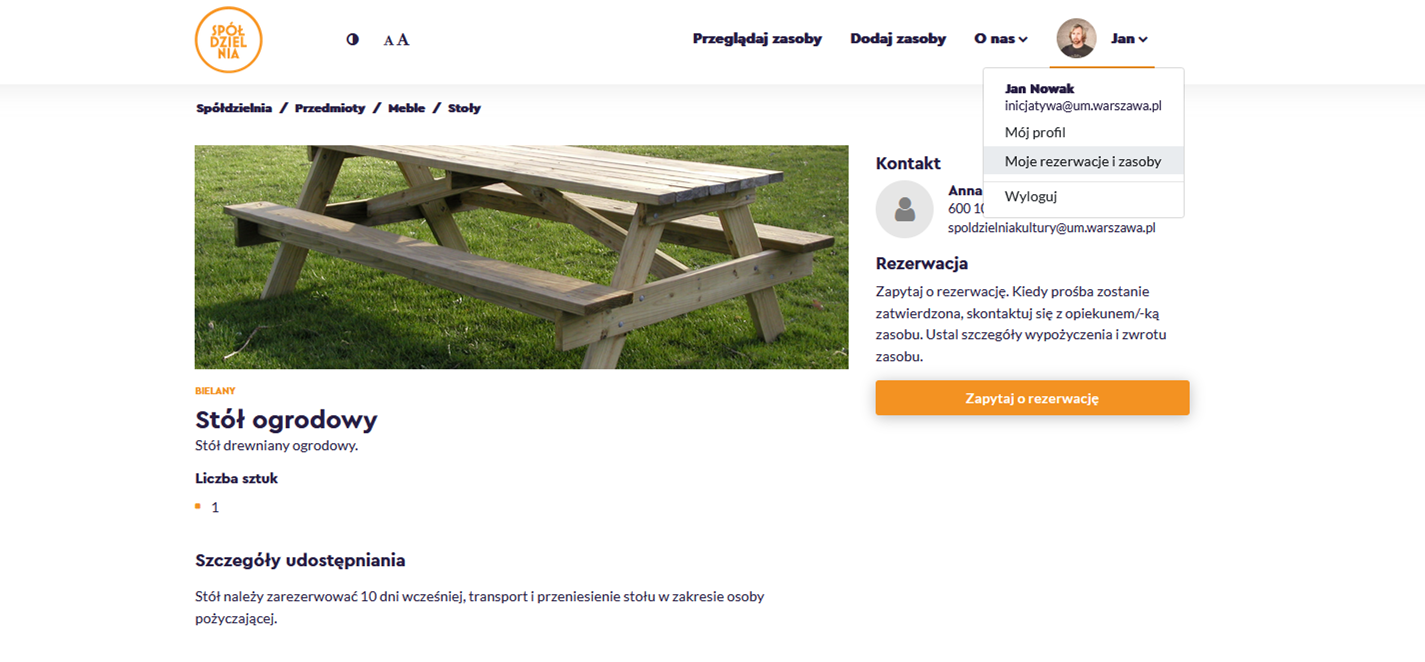
-
Jeżeli rezerwacja została rozpatrzona pozytywnie (status w trakcie wypożyczenia), wypożyczający powinien skontaktować się z opiekunem zasobu i umówić się na jego odbiór. Jeśli rezerwacja nie została zaakceptowana zachęcamy do bezpośredniego kontaktu mailowego/telefonicznego. Jako użytkownik zalogowany masz dostęp do danych opiekuna/opiekunki zasobów (mail, telefon).
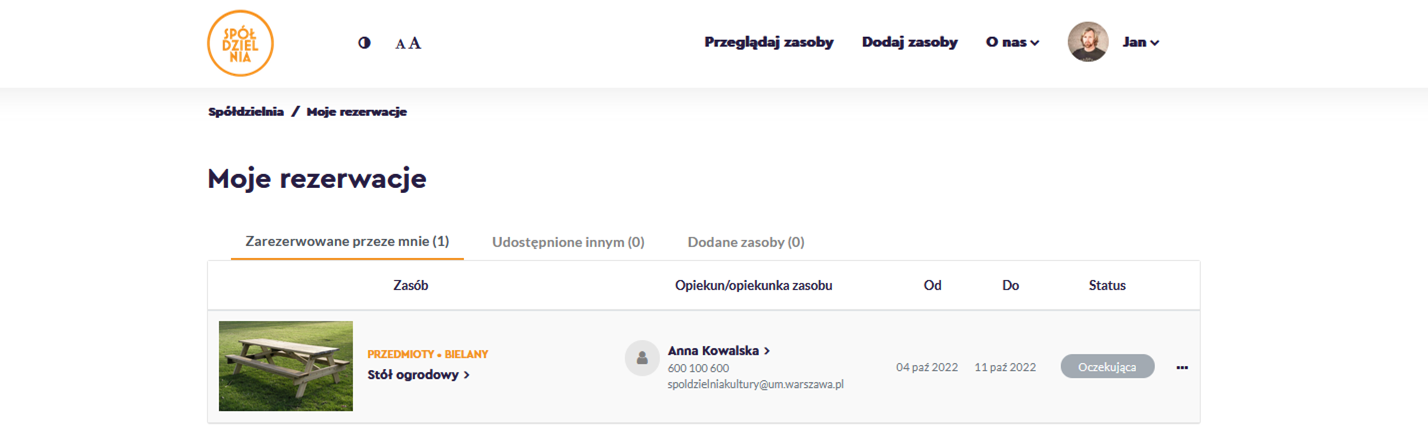
- Zasoby oddajemy w ustalonym terminie i w stanie takim, w jakim je wypożyczyliśmy.
-
Każdy z zalogowanych użytkowników może poprosić o zarezerwowanie zasobów. Rezerwacja wymaga akceptacji opiekuna zasobu i nie jest jednoznaczna z wypożyczeniem zasobu.
